Page 1
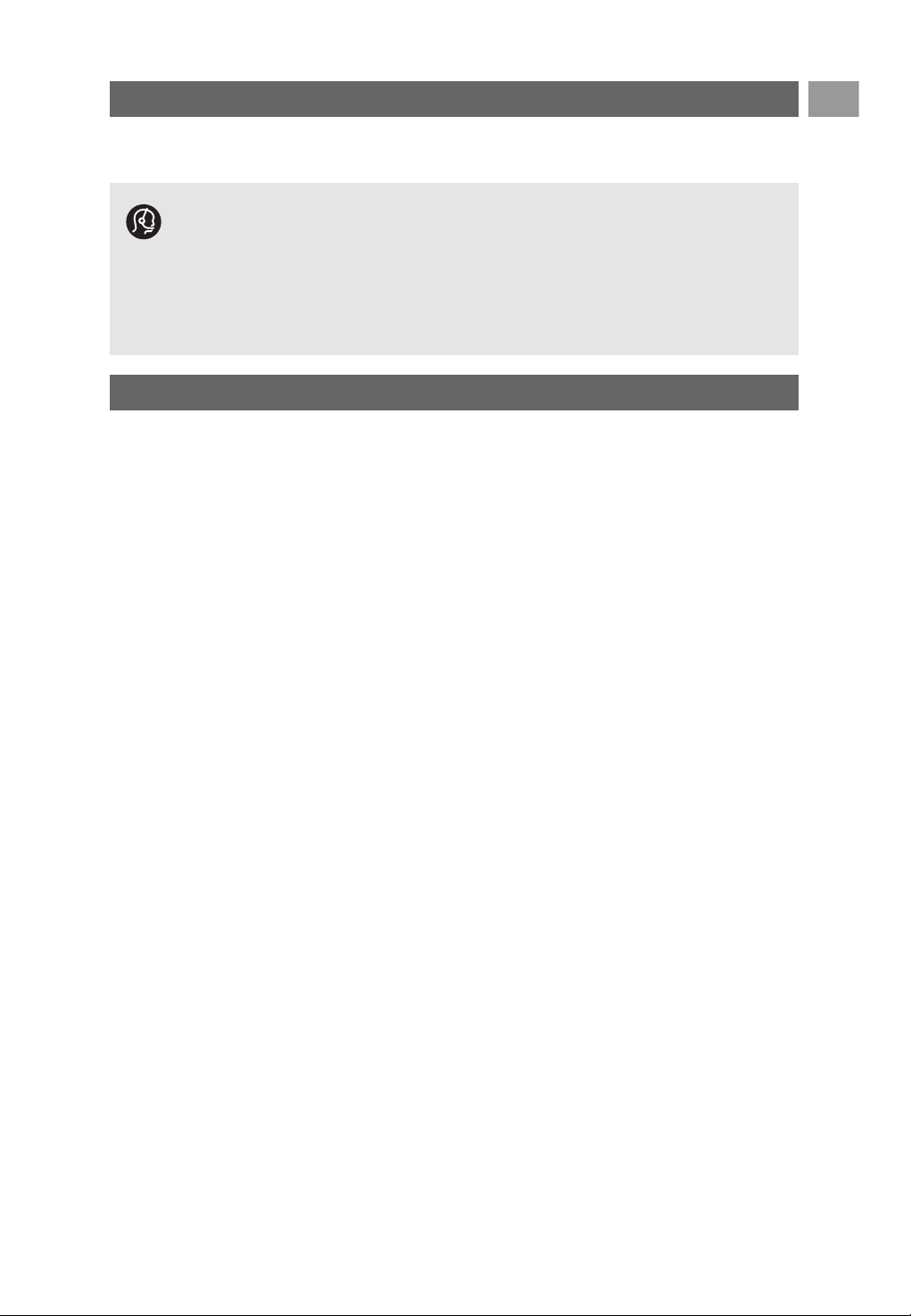
Avisos de segurança . . . . . . . . . . . . . . . . . . . . . 2
Introdução . . . . . . . . . . . . . . . . . . . . . . . . . . . . 3
Utilização do telecomando RC4404/01 . . . . . . 5
Utilização da tecla de opção . . . . . . . . . . . . . . 7
Teclas no topo do televisor . . . . . . . . . . . . . . . 7
Introdução:Televisão Digital . . . . . . . . . . . . . . . 8
Ligar o televisor . . . . . . . . . . . . . . . . . . . . . . . . 8
Instalação pela primeira vez . . . . . . . . . . . . . . . 8
Como navegar nos menus . . . . . . . . . . . . . . . 11
Utilizar as definições do menu TV . . . . . . . . . 12
Ajustar as definições de imagem . . . . . . . . .14
Ajustar as definições de som . . . . . . . . . . .17
Ajustar as definições de funcionalidade . . .19
Procurar e memorizar canais de televisão 23
Reordenar a lista dos números de canais . 27
Definir as suas preferências . . . . . . . . . . . . 28
Seleccionar as suas ligações . . . . . . . . . . . . 29
Seleccionar um número de canal do
descodificador . . . . . . . . . . . . . . . . . . . . . 29
Repor as definições de fábrica . . . . . . . . . . 30
Como actualizar o software do televisor . 30
Criar a sua lista de favoritos . . . . . . . . . . . . . 31
EPG (Guia Electrónico de Programação) . . . 32
Browser Multimédia . . . . . . . . . . . . . . . . . . . . 33
Teletexto . . . . . . . . . . . . . . . . . . . . . . . . . . . . 36
Efectuar ligações de vídeo e áudio . . . . . . . . 39
Descrição do painel lateral . . . . . . . . . . . . 40
Descrição do painel traseiro . . . . . . . . . . . 41
Ligar:
um videogravador ou gravador de DVD . 42
dois videogravadores ou um videogravador
e um gravador de DVD . . . . . . . . . . . . . 43
um receptor de satélite . . . . . . . . . . . . . . 43
um leitor de DVD, caixa de cabo/
consola de jogos . . . . . . . . . . . . . . . . . . .44
um leitor de DVD ou uma caixa de cabo . 44
um leitor de DVD, receptor de satélite
ou caixa de cabo . . . . . . . . . . . . . . . . . . .45
um computador . . . . . . . . . . . . . . . . . . . . 46
um amplificador de Cinema em Casa . . . 47
Utilizar a ranhura de Interface Comum . . . . 48
Seleccionar equipamento ligado . . . . . . . . . . 49
Gravar com o seu gravador . . . . . . . . . . . . . . 49
Teclas do equipamento de áudio e de vídeo . 50
Resolução de problemas . . . . . . . . . . . . . . . . 51
Anexos:
1. Para configurar o telecomando para
trabalhar com videogravodor/gravador
de DVD . . . . . . . . . . . . . . . . . . . . . . . . . . 52
2. Actualização do software do televisor
Philips com a memória portátil . . . . . . . 53
3. TV Philips - Formato de apresentação de
slides com música de fundo . . . . . . . . . . . 56
4. TV Philips - Problemas com a Memória
portátil e com a ligação USB . . . . . . . . . 58
5. Problemas referentes aos periféricos
ligados com um conector HDMI . . . . . . 59
Índice . . . . . . . . . . . . . . . . . . . . . . . . . . . . . . . 60
Reciclagem . . . . . . . . . . . . . . . . . . . . . . . . . . . 61
Informações do produto . . . . . . . . . . . . . . . . 61
Índice
PT
1
Se este manual de instruções não der resposta à sua pergunta ou se a secção "Resolução de
problemas" não resolver o problema, contacte o Centro de Apoio ao Cliente ou Assistência Philips
local. Consulte o folheto da Garantia Mundial.
Antes de contactar o serviço de suporte ao cliente Philips, tenha presente o Modelo e o Número do
produto, que se encontram na parte traseira ou inferior do televisor ou na embalagem.
Modelo: 26PF9631D/10
N.º produto: ...................................
Acerca deste Manual do Utilizador
Este manual contém todas as informações de que necessita para instalar e utilizar o seu novo televisor.
Leia igualmente os textos de ajuda que são apresentados no fundo do ecrã.
Page 2
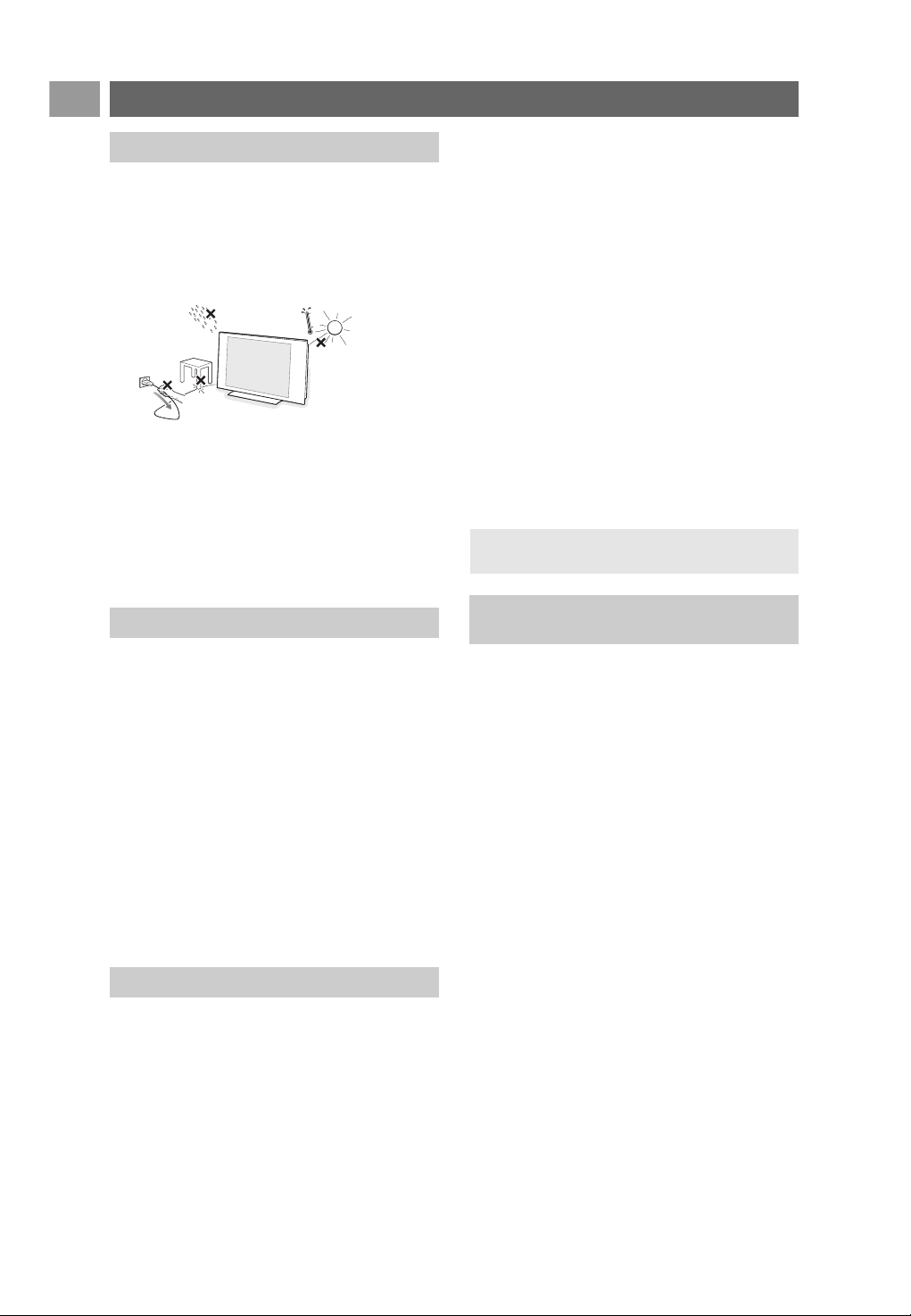
2
PT
Avisos de segurança
Não introduza a ficha do cabo na tomada da
parede nem monte o televisor na parede
antes de terminar todas as ligações.
• Coloque ou pendure o televisor onde quiser, mas
certifique-se de que o ar circula livremente
através dos orifícios de ventilação.
• Não instale o televisor num local confinado,como
uma estante ou algo similar.
• Para prevenir situações de risco, nenhum tipo de
chama (como por exemplo velas) deve ser
colocada junto ao aparelho.
• Evitar exposição ao calor, sol directo, chuva ou
líquidos.
• O equipamento não deve ser exposto a gotas ou
salpicos de água.
Não toque, empurre, esfregue ou bata no ecrã com
nenhum objecto duro para evitar riscar, estragar ou
danificar o ecrã de forma permanente. E nunca
utilize panos do pó com produtos químicos. Não
toque na superfície do ecrã com as mãos ou com
panos engordurados (alguns cosméticos podem
deteriorar o ecrã).Antes de limpar o ecrã, deve
desligar o televisor. Quando estiver com pó, deve
limpar cuidadosamente com um algodão
absorvente ou outro material macio, como
camurça. Não aplique acetona, tolueno e álcool
porque são produtos químicos. Não utilize líquidos
de limpeza ou aerossóis. Se houver vestígios de
saliva ou de gotas de água deve limpar de imediato.
O seu contacto prolongado com o ecrã provoca
deformações e desvanecimento da cor.
Os ecrãs de plasma têm como característica o
facto de que quando é apresentada a mesma
imagem durante um longo período, esta pode
permanecer fixa no ecrã.A isto chama-se
queimadura de fósforo.A utilização normal do
televisor deve mostrar imagens em constante
movimento e alteração, que preencham o ecrã.
Exemplos de imagens estáticas (não se trata de
uma lista completa, pode encontrar outras durante
o visionamento):
• Menus do televisor e DVD: listas do conteúdo do
disco DVD;
• Barras pretas: quando são apresentadas barras
pretas à esquerda e direita do ecrã,recomenda-se
que mude para um formato de ecrã em que a
imagem preencha todo o ecrã;
• Logótipo do canal de televisão: representa um
problema caso seja brilhante e estático.Os
gráficos em movimento ou de baixo contraste
provocam um envelhecimento mais uniforme do
ecrã;
• Indicadores do mercado bolsista:apresentados no
fundo do ecrã de televisão;
• Os logótipos dos canais de compras e gráficos de
preços: brilhantes e apresentados constante ou
repetidamente no mesmo local do ecrã da
televisão.As imagens estáticas também incluem
logótipos, imagens de computador, indicadores
das horas, teletexto e imagens apresentadas no
modo 4:3, imagens estáticas ou caracteres, etc.
• A Philips Royal Electronics fabrica e vende muitos
produtos dirigidos para os consumidores, os
quais, tal como qualquer dispositivo electrónico,
têm a capacidade de emitir e receber sinais
magnéticos.
• Um dos Princípios Comerciais mais importantes
da Philips é o de tomar todas as medidas
necessárias de saúde e segurança para os nossos
produtos, agir de acordo com todos os requisitos
legais aplicáveis e permanecer em conformidade
com os padrões EMF aplicáveis quando do fabrico
dos produtos.
• A Philips está empenhada em desenvolver,
produzir e comercializar produtos que não
tenham qualquer efeito negativo na saúde das
pessoas.
• A Philips confirma que os seus produtos são
concebidos de acordo com o fim a que se
destinam, e que a sua utilização é segura de
acordo com os testemunhos científicos
actualmente disponíveis.
• A Philips desempenha um papel activo no
desenvolvimento de padrões de segurança e EMF
internacionais, o que nos permite antecipar
futuros desenvolvimentos na padronização para a
integração nos seus produtos.
Sugestão: reduza o contraste e o brilho
durante a visualização.
Geral
Imagens estáticas no ecrã de televisão
Cuidados com o ecrã
Campos eléctricos, magnéticos e
electromagnéticos (“EMF”)
Page 3
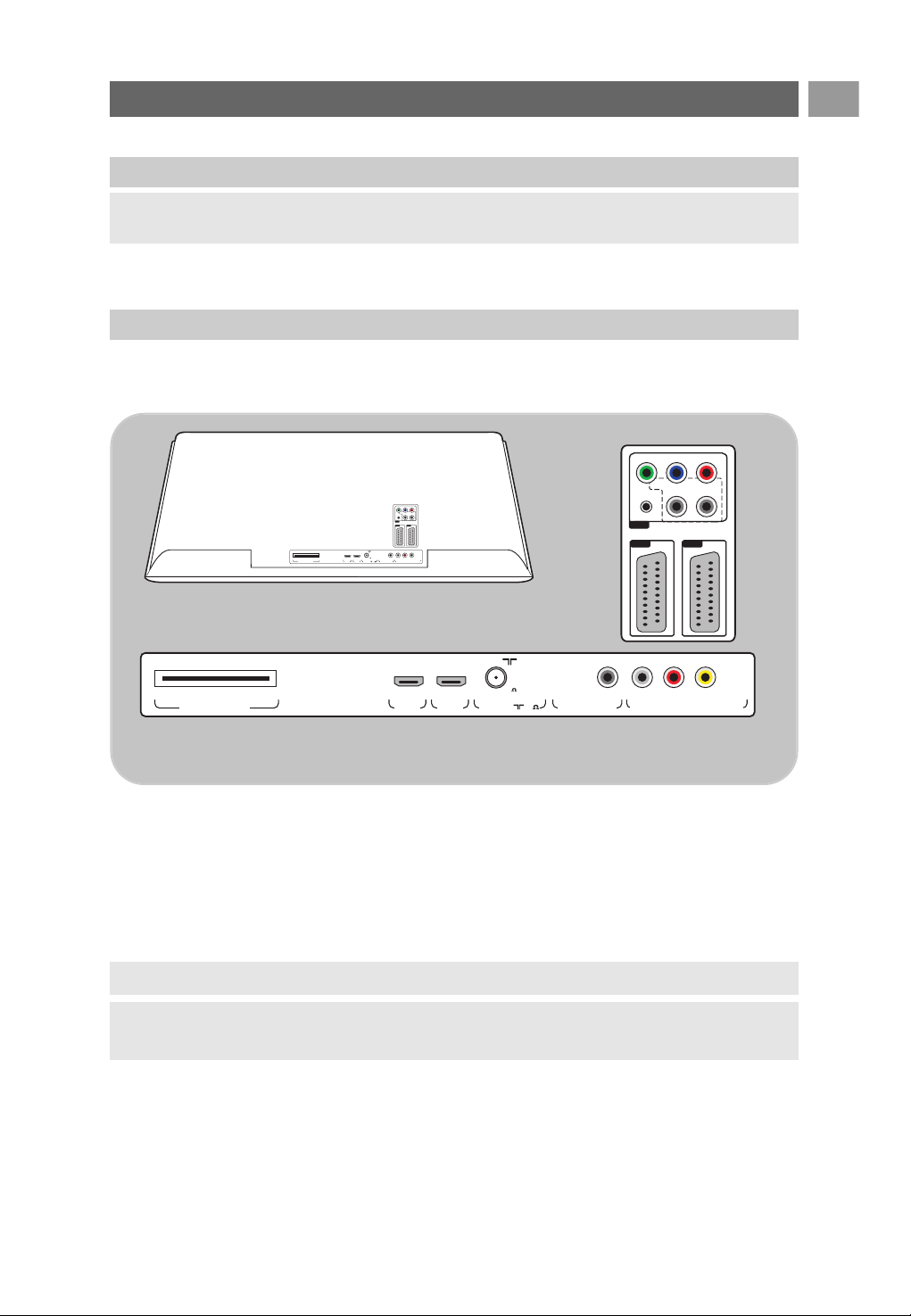
Antes de ligar o televisor, ligue todos os equipamentos periféricos. Consulte Efectuar ligações de áudio
e vídeo, p. 39.
Existe uma vasta gama de equipamento áudio e vídeo que pode ser conectado ao seu TV. Consulte
Efectuar ligações de áudio e vídeo, p. 39.
EXT1 é compatível com CVBS, RGB e Audio L/R;
EXT2 é compatível com CVBS, S-VIDEO, RGB, Audio L/R;
EXT3 é compatível com YPbPr e Audio L/R;
HDMI 1 e 2;
Formatos de vídeo suportados: 480i, 480p, 576i, 576p, 720p, 1080i.
3
Introdução
PT
Aviso: não introduza o cabo de alimentação fornecido na parte inferior do televisor e numa tomada
de parede, ou pendure o televisor na parede, antes de ter efectuado todas as ligações.
Aviso: desligue todas as fontes de alimentação antes de efectuar quaisquer ligações.
Sugestão: é preferível ligar periféricos com saída RGB a EXT1 ou EXT2 uma vez que a saída RGB
oferece uma imagem de melhor qualidade.
Antes de começar
Descrição do painel de ligação traseiro
PrPbY
RBG
AUDIO L/R
HV
EXT3
EXT1EXT2
EXT2 EXT1
EXT3
COMMON INTERFACE
75
HDMI 1 HDMI 2 ANTENNA
75
o
DIGITAL AUDIO IN
o
DISPLAY SYNCHRONIZED
ooooo
AUDIO OUT
LR
OUT AUDIO
DIGITAL
HDMI COMMON INTERFACE ANTENNA
AUDIO OUTDIGITAL
AUDIO
IN
PrPbY
RBG
AUDIO L/R
HV
EXT2 EXT1
EXT3
COMMON INTERFACE
75
HDMI 1 HDMI 2 ANTENNA
75
o
DIGITAL AUDIO IN
o
DISPLAY SYNCHRONIZED
ooooo
AUDIO OUT
LR
OUTAUDIO
DIGITAL
Page 4
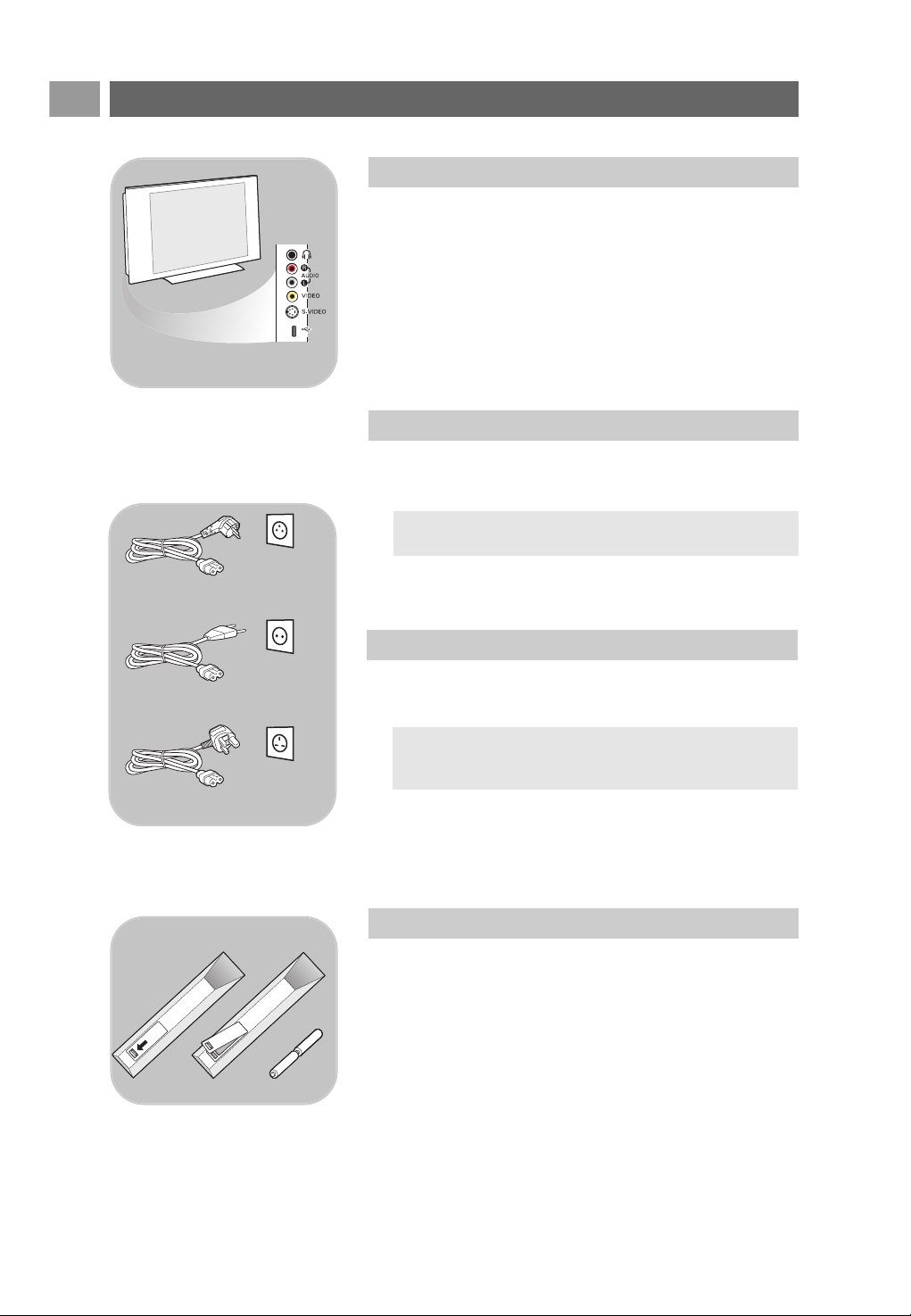
< Introduza com firmeza a ficha da antena na respectiva
entrada x situada na parte inferior do televisor.
Introdução (Continuação)
PT
4
- Para ligar uma câmara, câmara de vídeo ou jogo, consulte
Efectuar ligações de vídeo e áudio, p. 40.
- Para ligar os auscultadores, consulte Efectuar ligações de vídeo
e áudio, p. 40.
- Para ligar um dispositivo USB, consulte browser Multimédia,
p. 33.
UK - EIRE
Sugestão: para obter a melhor qualidade, utilize o cabo
supressor fornecido.
Aviso: verifique se a tensão eléctrica corresponde à
tensão impressa no autocolante na parte traseira do
televisor.
Descrição do painel de ligação posterior
Ligar a antena
Ligar o cabo de alimentação
< Introduza o cabo de alimentação fornecido à entrada na
parte inferior do televisor e à tomada de parede.
Telecomando
< Introduza as 2 pilhas fornecidas (tipo R6 - 1,5 V). Certifique-
se de que os pólos (+) e (-) das pilhas estão correctamente
alinhados (o interior da caixa está marcado.)
Para a maior parte das teclas, prima uma vez a tecla para
activar a função. Prima uma segunda vez para a desactivar.
REINO UNIDO IRLANDA
USB
Page 5
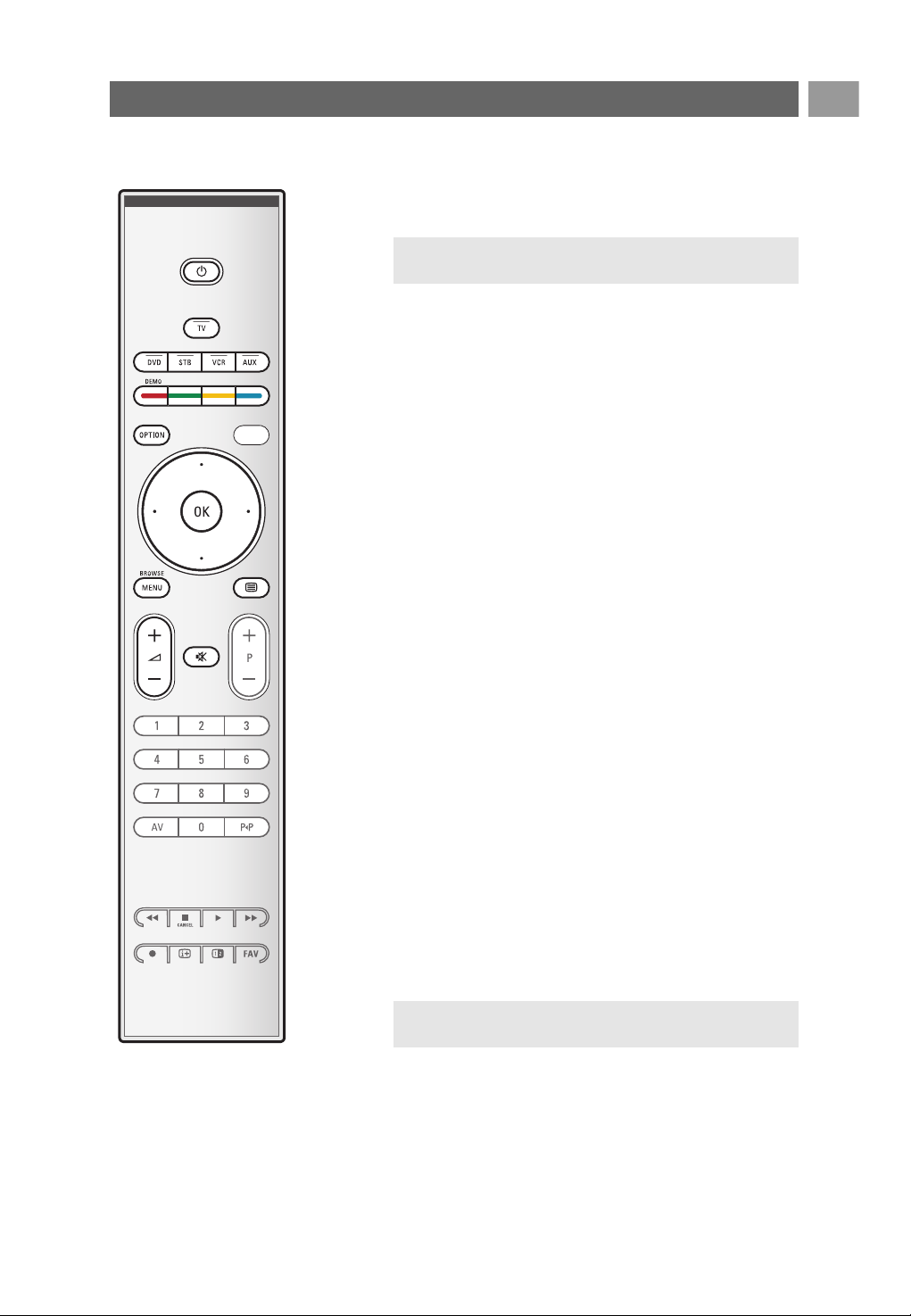
B Standby
Prima para activar ou desactivar o modo standby do
televisor. Quando em standby, acende-se um indicador
vermelho no televisor.
TV Prima para seleccionar o modo de televisão.
DVD STB VCR AUX
Prima para seleccionar um dos modos de sistema em que
o telecomando pode ser utilizado.
Consulte Teclas do equipamento de áudio e vídeo, p. 50.
DEMO Prima para activar ou desactivar o menu Demo.
Teclas coloridas
- Se tiver atribuído funções às teclas coloridas, estas
coloridos são visualizadas no ecrã
- Para seleccionar uma página no modo Teletexto
OPTION (Opção)
- Para abrir e fechar o menu de Acesso rápido que contém
algumas opções frequentemente utilizadas, tal como
Formato imagem.
- No modo teletexto, prima repetidamente para aumentar o
ecrã da página do teletexto. Consulte Teletexto, p.37.
a Para abrir e fechar o Guia Electrónico de Programação.
Consulte EPG (Guia de Electrónico Programação), p. 32.
Teclas do cursor
Prima as teclas do cursor para cima/baixo, para a
esquerda/direita a fim de navegar através dos menus.
OK - Para activar uma definição
- Inicia a reprodução do conteúdo na aplicação Browser
Multimédia.
BROWSE/MENU:Para abrir e fechar o menu principal.
Consulte Como navegar nos menus, p. 11.
b Teletexto Ligado/Desligado
Prima para ligar o teletexto. Consulte Teletexto, p.36.
Apenas para o Reino Unido: Digital text/Serviços digitais.
V Volume
Para ajustar o volume.
¬ Tecla de corte de som: cortar o som ou restabelecê-lo.
Utilização do telecomando RC4404/01
PT
5
Atenção: o televisor nunca está completamente desligado
a não ser que seja fisicamente desligado da corrente.
Atenção: nem todos os canais transmitem sempre
aplicações interactivas de televisão.
a
v
Page 6
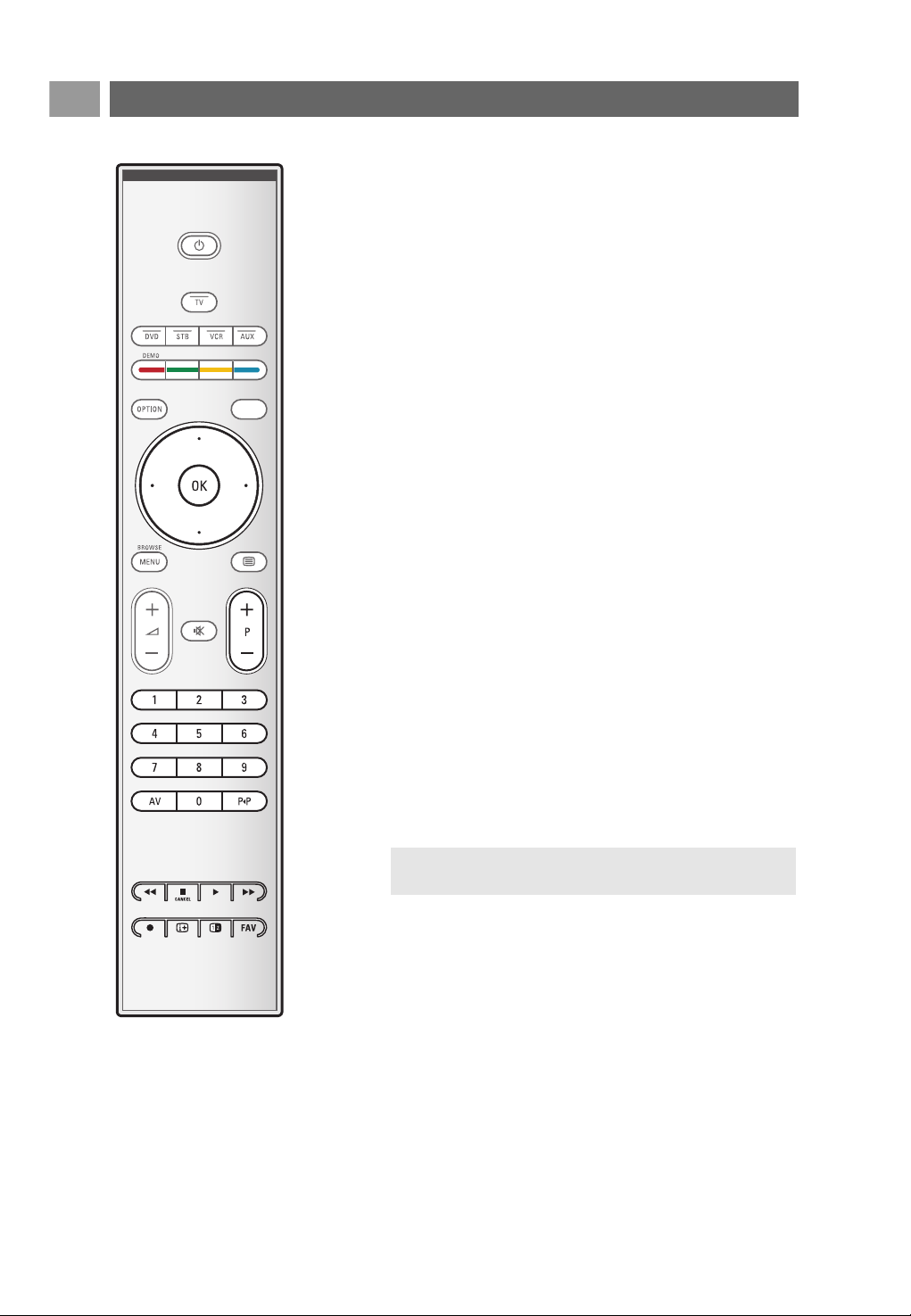
+P- Selecção dos canais
- para procurar as fontes e canais de televisão memorizados
e marcados nas listas dos canais Favoritos;
- para seleccionar uma página no modo Teletexto;
- para percorrer rapidamente as listas nos menus;
- para activar o modo standby do televisor.
Teclas numéricas 0/9
Para seleccionar um canal de televisão entre 0 e 999.
AV Seleccionar os periféricos
Consulte o menu Instalação, Ligações, p. 29.
0 Canal anterior
Prima para alternar entre o canal actual e o canal
seleccionado previamente.
Ò‡π† Botões do equipamento de áudio e de vídeo
Consulte Teclas do equipamento de áudio e vídeo, p. 50.
Consulte Teclas do browser Multimédia, p. 35.
‡
CANCEL
Apenas para o Reino Unido: Digital text/Serviços digitais
Prima este botão para cancelar os serviços especiais
(e a barra de função no fundo do ecrã).
® nenhuma função
i Informações no ecrã
Premir para visualizar informações (quando disponíveis)
sobre o canal e o programa de televisão seleccionado.
b Ecrã duplo
Prima a tecla b para visualizar o teletexto na parte
direita do ecrã.
FAV Para apresentar a lista de canais. Pode criar até quatro
listas de favoritos.
Utilização do telecomando RC4404/01 (Continuação)
PT
6
Nota: para configurar o telecomando para trabalhar com
equipamento periférico, consulte a p. 59.
a
v
Page 7
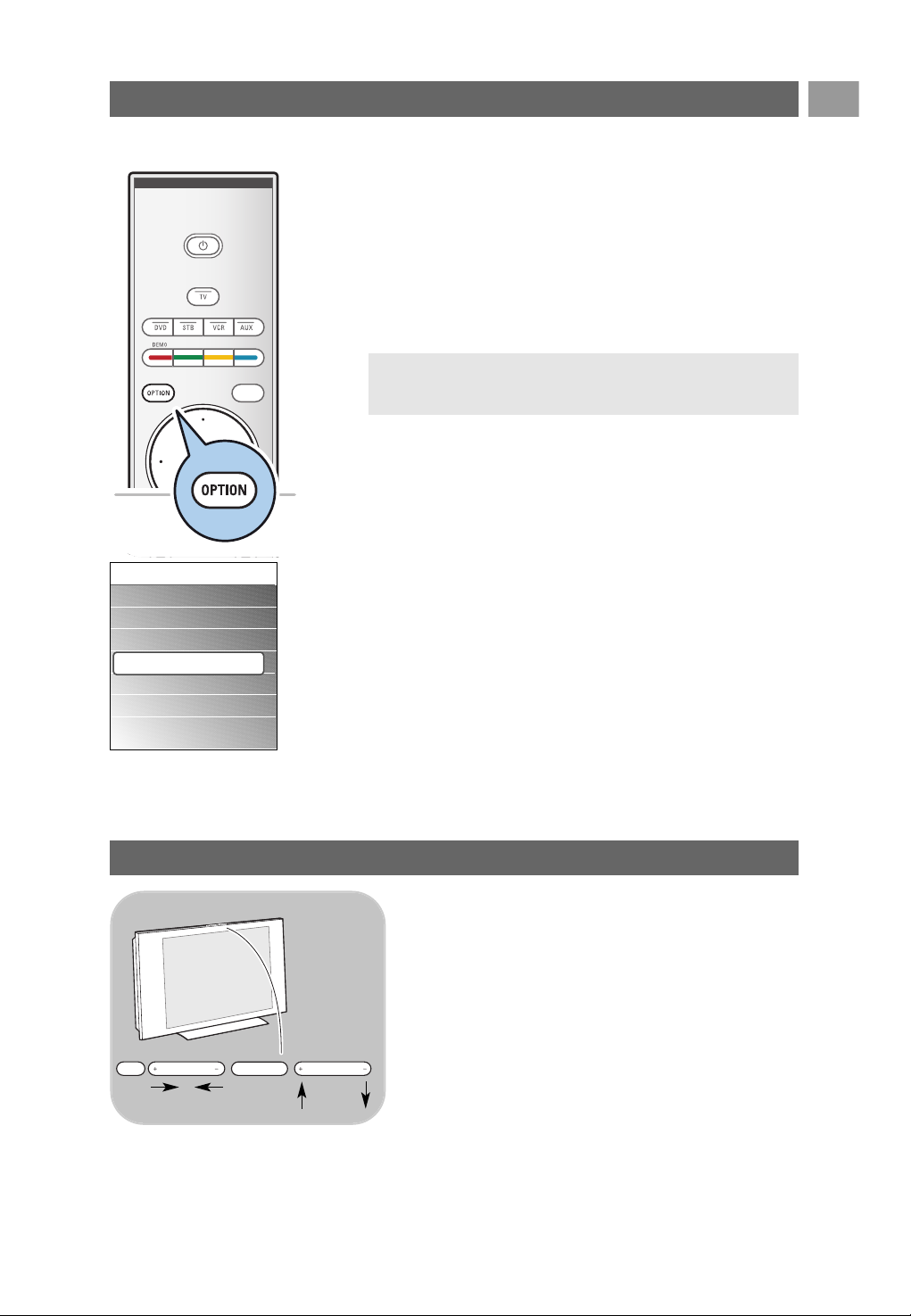
Utilização da tecla OPTION
PT
7
Idioma áudio digital
Consulte Ajustar as definições do menu Som, p. 17.
Idioma legenda digital
Consulte Ajustar definições do menu de funções, p. 19.
Legendas
Consulte Ajustar definições do menu de funções, p. 19.
Formato imagem
Consulte Utilizar as definições do menu do televisor,Ajustar
as definições do menu de Imagem, p. 16.
Equalizador
Consulte Utilizar as definições do menu do televisor,Ajustar
as definições do menu Som, p. 17.
Relógio
< Seleccione para activar/desactivar a apresentação do relógio
no ecrã.
Nota: os itens do menu relacionados com funções digitais
apenas estarão acessíveis no caso de uma transmissão de
televisão digital.
Caso perca ou quebre o telecomando, além da selecção dos
canais e ajuste do som, pode ainda mudar algumas das
definições básicas utilizando as teclas no topo do televisor.
< Prima a tecla B para ligar ou desligar o televisor.
A tecla
MENU pode ser utilizada para aceder ao menu do
televisor sem utilizar o telecomando.
< Utilize:
- as teclas
VOLUME - e + e as teclas de
PROGRAM/CHANNEL - e + para seleccionar os
itens do menu;
- a tecla
MENU para confirmar a sua selecção.
Teclas no topo do televisor
Acesso rápido
Idioma áudio digital
Idioma legenda digital
Legenda
Formato imagem
Equalizador
Relógio
a
A tecla OPTION permite-lhe apresentar o menu Acesso
rápido, que lhe dá acesso directo a algumas das características e
opções do menu.
1. Prima a tecla
OPTION.
> É apresentado o menu Acesso rápido.
2. Prima o cursor para cima/baixo para seleccionar um item
do menu.
3. Prima a tecla OK para avançar para o item de menu
seleccionado no menu do televisor. (Excepto para a opção
Relógio).
4. Utilize os botões do cursor para fazer uma selecção.
5. Prima a tecla option para sair.
MENU PROGRAM/CHANNELVOLUME
B
Page 8
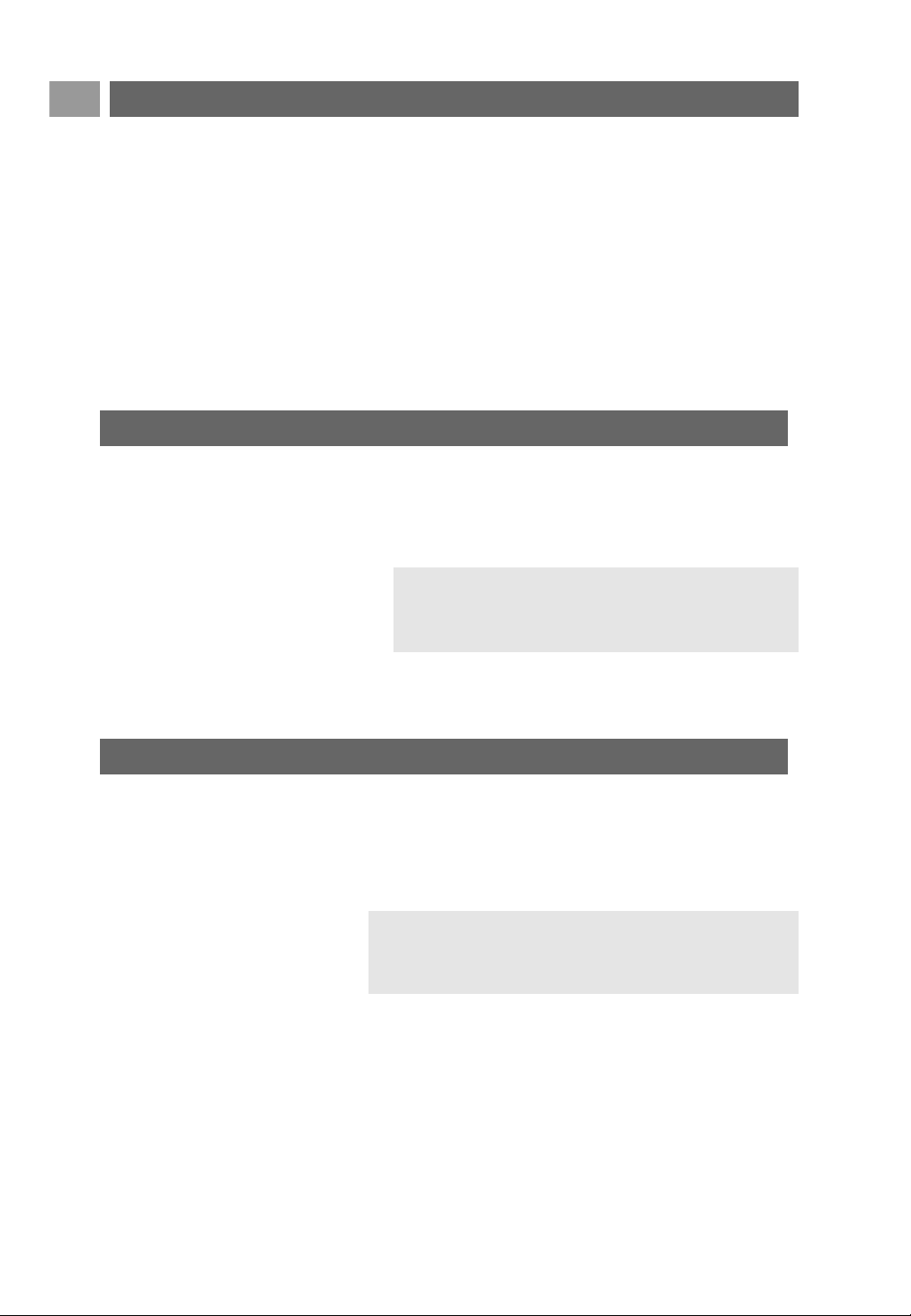
Introdução:Televisão Digital
PT
8
Nota: se o televisor já tiver sido instalado anteriormente e/ou
pretender alterar as definições da instalação pela primeira vez,
avance para a secção Utilizar as definições do menu do
televisor, p.12.
Além de receber transmissões analógicas, o televisor possui um
descodificador de televisão integrado que recebe, descodifica e
apresenta sinais digitais terrestres.
Os canais de televisão digital e de rádio apenas estão
disponíveis e são reproduzidos:
- quando existirem serviços de Transmissão de Vídeo Digital
Terrestre (DVB-T) na sua área;
- e se o sinal DVB-T for suportado pelo seu televisor para o
país onde reside. Consulte www.philips.com/support para
obter uma lista dos países suportados.
Ligar o televisor
< Prima a tecla B na parte lateral do televisor.
> Acende-se um indicador na parte da frente do televisor
e é apresentado o ecrã.
< Se o televisor estiver em standby, prima as teclas -P+ ou a
tecla B no telecomando.
Nota: quando ligar pela primeira vez (e apenas pela
primeira vez) o televisor, é apresentado um ecrã de boasvindas, seguido do procedimento de instalação. Consulte
Instalação pela primeira vez, p. 8.
Instalação pela primeira vez
Quando ligar pela primeira vez (e apenas pela primeira vez) o
televisor, é apresentado um ecrã de boas-vindas, seguido do
procedimento de instalação.
O procedimento de instalação consiste numa série de ecrãs que
o conduzirão pelo procedimento de instalação do televisor.
Siga as instruções no ecrã.
Page 9
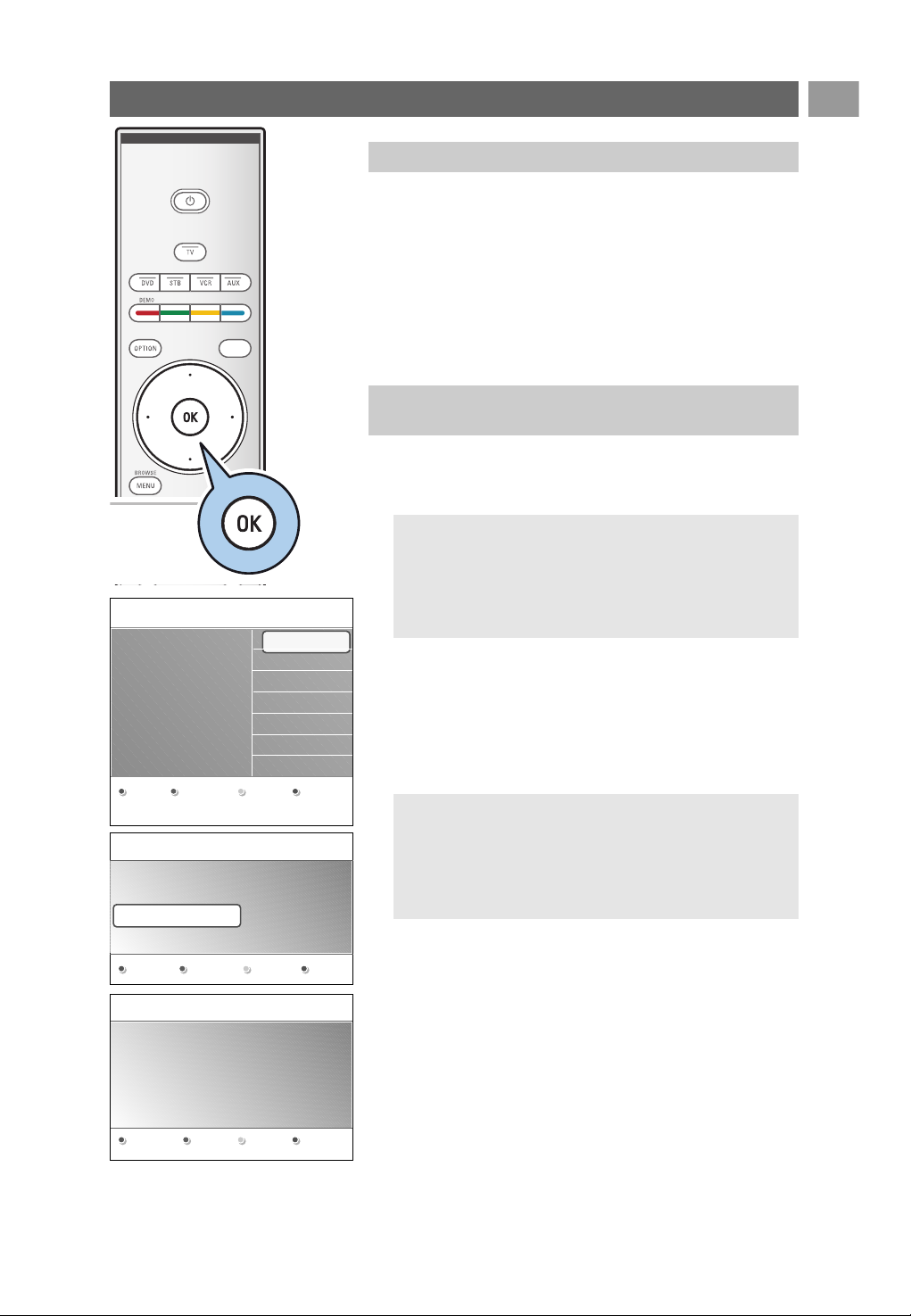
Instalação pela primeira vez (Continuação) PT
9
Após o ecrã de boas-vindas, é-lhe pedido que seleccione um
idioma para os menus no ecrã do televisor. O texto no
cabeçalho e as informações no ecrã mudam continuamente de
idioma. O idioma áudio digital e das legendas também é definido
para o idioma do menu seleccionado.
1. Prima o cursor para cima/baixo para realçar o seu idioma.
2. Prima a tecla
OK no telecomando.
3. Siga as instruções no ecrã para continuar.
Passo 1: seleccione o idioma do ecrã
3. Prima a tecla de cor verde no telecomando para iniciar a
instalação automática de canais.
> Todos os canais de televisão e rádio digitais e os canais
de televisão analógica são automaticamente procurados
e memorizados. Este processo demora alguns minutos.
Quando a procura estiver concluída, o menu apresenta
o número de canais digitais e analógicos encontrados.
4. Prima novamente a tecla de cor vermelha quando a procura
estiver concluída.
Notas:
- a recepção de canais de televisão digitais terrestres é
aplicável consoante o país seleccionado;
- se pretender instalar posteriormente os canais,
seleccione Instalação automática no menu TV, seguido de
Instalação, Canais para procurar os canais disponíveis.
1. Prima a tecla de cor verde no telecomando quando
Televisão estiver realçado.
2. Seleccione o país onde se encontra neste momento.
Passo 2: conclua o procedimento inicial de
instalação do televisor
Notas:
- se seleccionar um país incorrecto, a numeração dos
canais não estará de acordo com a norma do seu país.
- caso o país seleccionado não tenha suporte para DVB-T
no seu televisor, os itens do menu relacionados com as
funções digitais não estarão acessíveis.
Idioma de menu
English
Español
Français
Hrvatski
Italiano
Magyar
.............
Seleccione o idioma
de sua escolha....
PHILIPS
com o cursor para
cima e para baixo.
Seguinte
Anterior Seguint.:
Saltar
Parar
PHILIPS Instalação
O assistente lhe ajudará a instalar as
seguintes secções:
Televisão
Assistente definições
PHILIPS Televisão
Sistema a procurar. Espera sff....
Canais digitais encontrados: 16
Canais anál. encontrados: 22
Parar
a
Page 10
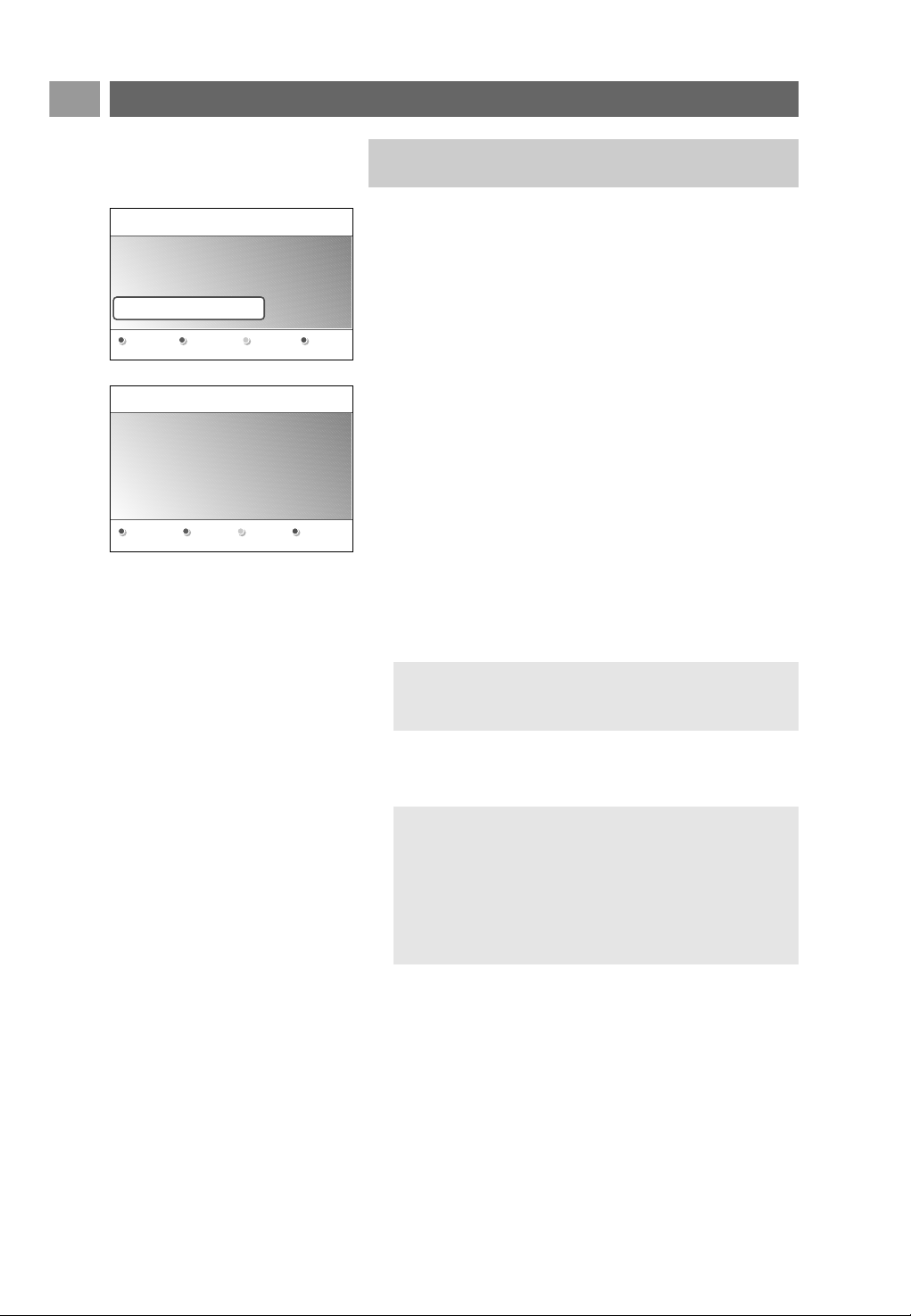
Instalação pela primeira vez (Continuação)
PT
10
Através de vários ecrãs divididos/ecrãs inteiros, deve
seleccionar as suas definições preferidas de imagem e som,
para obter a configuração do seu agrado.
1. Prima a tecla de cor verde no telecomando para aceder ao
menu Assistente Definições.
2. Seleccione a sua Localização com o cursor para cima/baixo.
> Se escolher Loja, salta o Assistente Definições. Os
parâmetros de televisão para as definições de Imagem e
Som são configurados para as predefinições fixas.
Prima novamente a tecla de cor verde para continuar.
> Se escolher Casa, é apresentado o Assistente
Definições.
3. Utilize o cursor para a esquerda/direita para seleccionar o
seu ecrã preferido.
4. Prima a tecla de cor verde de cada vez para confirmar a
selecção e avance para o ecrã seguinte.
> São apresentados sequencialmente os seguinte itens.
No cabeçalho é indicado quantos ecrãs já foram
concluídos e quantos existem no total.
O Assistente definições percorre sequencialmente as
seguintes definições: Imagem e Som.
5. Prima novamente a tecla de cor verde para memorizar
todas as definições e para regressar ao menu de instalação
do televisor.
6. Prima novamente a tecla de cor vermelha para terminar o
procedimento de Instalação pela primeira vez e apresentar o
primeiro canal de televisão memorizado.
Nota: quando avançar ou parar o Assistente Definições,
são automaticamente seleccionadas as definições padrão
Philips.
Nota: a qualquer altura pode mudar ou repor as
definições individuais para a Imagem e Som no menu de
definições do televisor. Veja p. 12, Utilizar as definições do
menu do televisor Para controlar as definições das funções
especiais, características e equipamento acessório do
televisor. Veja p. 19,Ajustar as definições dos menus de
funcionalidades
Passo 3: Assistente de definições: seleccionar as
definições do televisor
PHILIPS Instalação
O assistente lhe ajudará a concluir
assistente definições:
Televisão
Assistente definições
Anterior Seguint.:
Saltar
Parar
PHILIPS Assistente definições
Seleccione sua localização antes de
continuar ssf.
Casa
Loja
Page 11
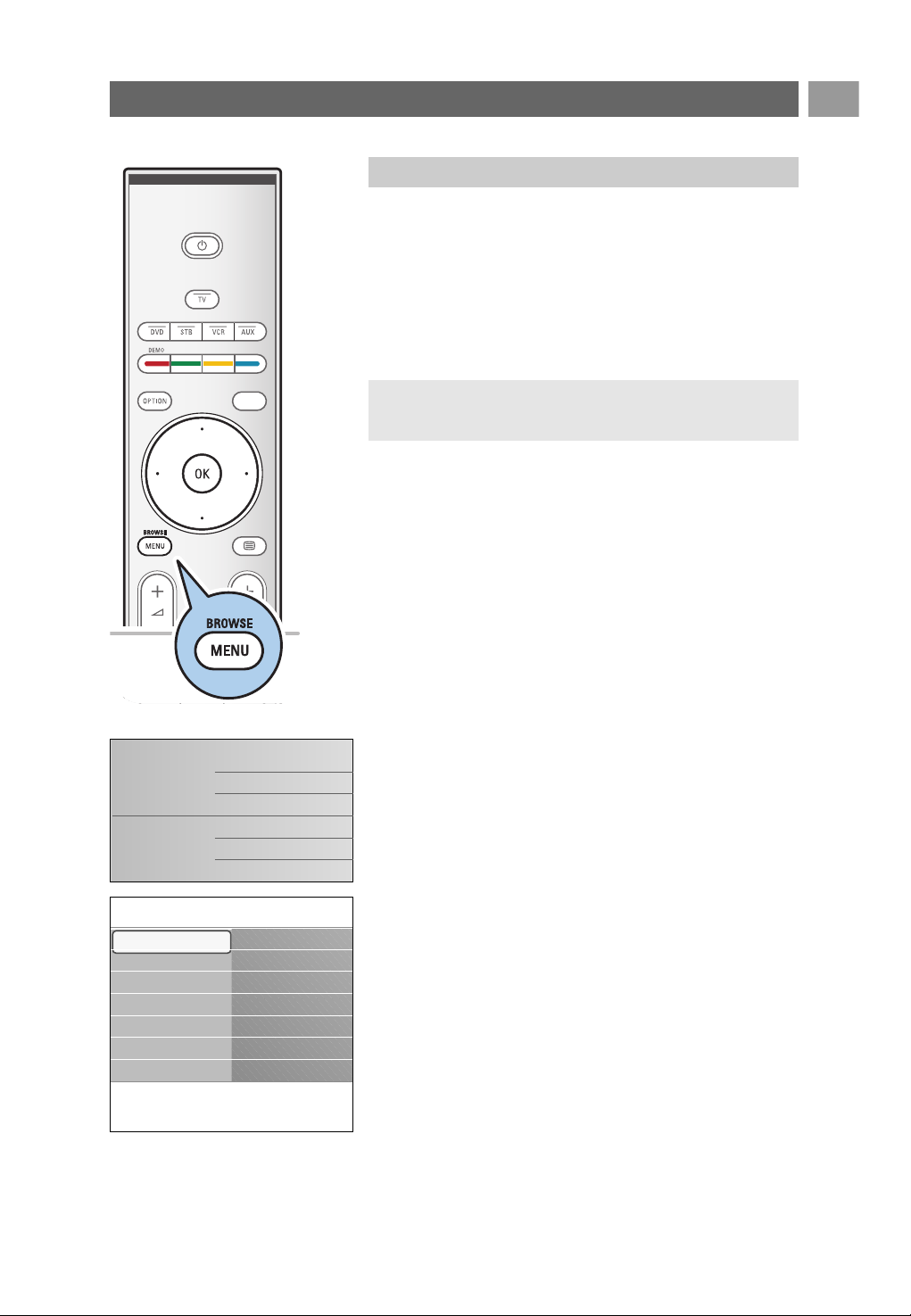
Como navegar nos menus
PT
11
Serão apresentadas no televisor muitas instruções, textos de
ajuda e mensagens quando utilizar os menus ou tentar executar
uma acção.
Leia os textos de ajuda que são apresentados no item específico
apresentado.
As teclas coloridas no fundo do ecrã referem-se às diferentes
acções que podem ser executadas.
Prima a respectiva tecla colorida para executar a acção
necessária ou pretendida.
1. Prima a tecla
MENU/BROWSE no telecomando.
> É apresentado o menu principal no ecrã.
- Menu TV permite que aceda ao menu do televisor.
Veja abaixo.
- Canais de TV permite que aceda à lista de canais de
televisão e crie até quatro listas de favoritos com os
seus canais de televisão e estações de rádio digitais
preferidos. Consulte Criar a sua lista de canais
favoritos, p. 31.
- Guia programa permite-lhe aceder a informações
detalhadas sobre os programas de televisão digital
individuais. De acordo com o tipo de Guia Electrónico
de Programação, permite-lhe igualmente aceder à
tabela dos programas de televisão digital programados,
e facilmente seleccionar e sintonizar um programa
pretendido. Consulte EPG, Guia Electrónico de
Programação, p. 32.
- Multimédia permite que aceda à aplicação Browser
Multimédia. Permite que apresente os seus ficheiros
pessoais multimédia. Multimédia apenas está presente
quando está ligado um dispositivo USB. Veja Browser
Multimédia, pág. 33.
2. Utilize o cursor para cima/baixo e seleccione um item do
menu.
3. Utilize o cursor para a direita para aceder ao item de menu
realçado.
> O painel da direita apresenta o conteúdo do item de
menu realçado.
Introdução
Nota: os itens do menu relacionados com funções digitais
apenas estarão acessíveis no caso de uma transmissão de
televisão digital.
Info
Menu TV
Regulações TV
Assistente Defin...
Repor padrões
Imagem
Som
Regulações TV
Vários
Instalação
Sair
Televisão
Multimedia
Menu TV
Canais de TV
Guia progama
a
Page 12
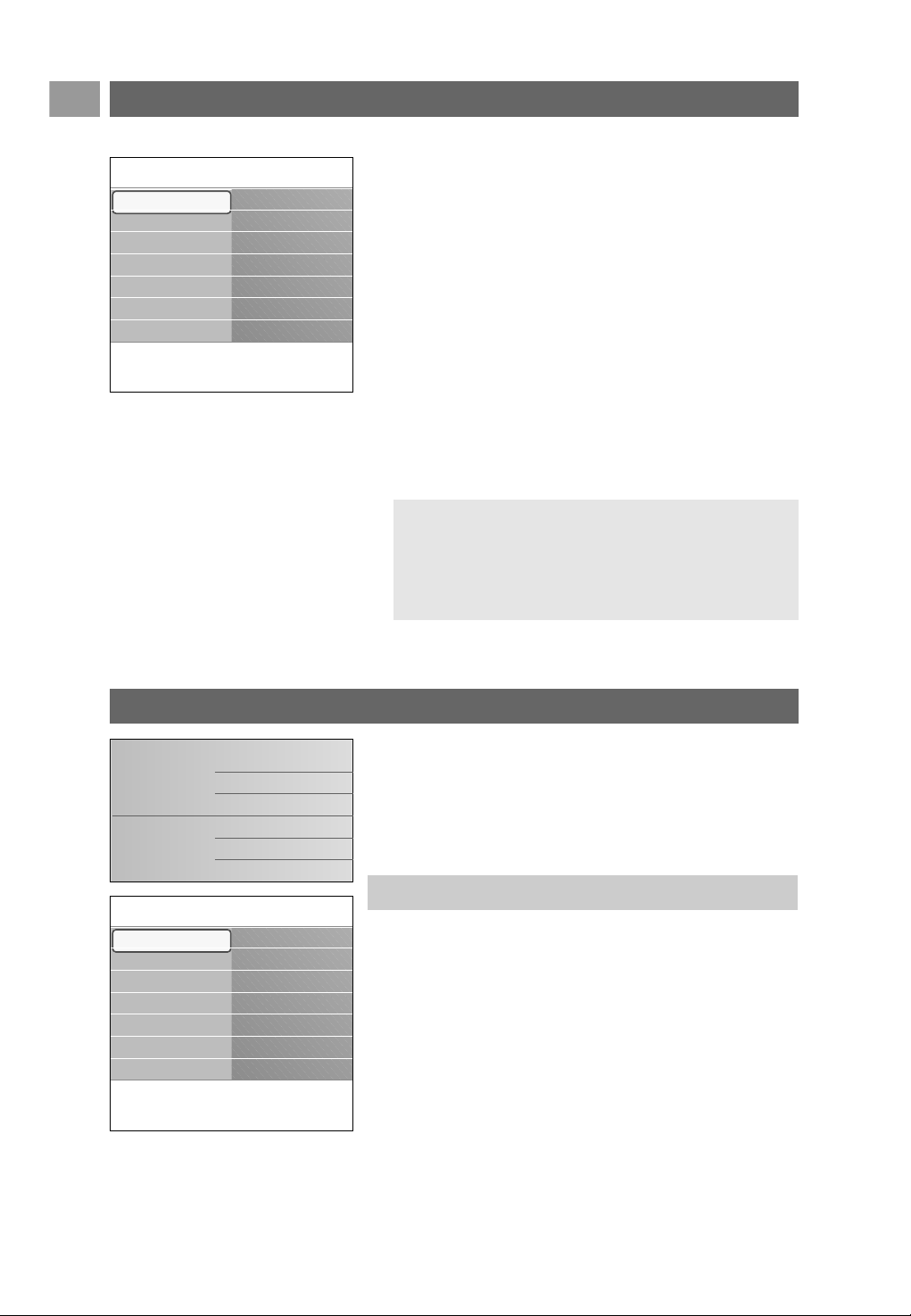
Utilizar as definições do menu do televisor
4. Prima o cursor para cima/baixo para seleccionar um item
do menu.
- Definições TV permite-lhe ajustar as suas definições
preferidas de imagem e som
- Funcionalidades permite-lhe controlar as definições das
funcionalidades especiais do televisor
- Instalação permite-lhe
- seleccionar as suas preferências de idioma;
- procurar e memorizar os canais de televisão;
- definir ou ajustar as várias funções especiais;
- seleccionar o equipamento periférico ligado;
- definir um ou mais números de canais como números de
canais do descodificador;
- repor as predefinições de imagem e som;
- actualizar o software do televisor.
5. Prima o cursor para a direita para aceder ao item de menu
realçado.
> O conteúdo do painel da direita é movido para o painel
da esquerda e o painel da direita mostra o conteúdo do
item recentemente realçado no painel esquerdo.
6. Prima a tecla
MENU/BROWSE para sair do menu
principal.
Como navegar nos menus (continuação)
PT
12
1. Prima a tecla MENU/BROWSE no telecomando.
> É apresentado o menu principal no ecrã.
2. Seleccione Menu TV e prima o cursor para a direita.
> É apresentado o menu TV.
3. Seleccione Regulações TV e prima o cursor para a direita.
> O menu das regulações do televisor é movido para a
esquerda.
4. Prima a tecla
MENU/BROWSE para sair do menu.
Para facilitar a alterações das definições do televisor,
existem 3 formas de o fazer.
Ajuste as regulações de visualização e de escuta
O menu do televisor permite-lhe aceder e alterar as definições
e preferências caso pretenda alterar as definições da instalação
pela primeira vez e/ou pretenda controlar as definições das
funções especiais, funcionalidades e equipamento periférico do
televisor.
Info
Menu TV
Regulações TV
Assistente Defin...
Repor padrões
Imagem
Som
Regulações TV
Vários
Instalação
Sair
Televisão
Multimedia
Menu TV
Canais de TV
Guia progama
Nota: em determinados casos, é importante poder ver a
imagem enquanto está a ajustá-la. Isso significa que os outros
itens do menu estão escondidos enquanto a janela direita
está realçada.Ao premir novamente o cursor para a
esquerda, os itens do menu são novamente apresentados e o
item realçado move-se para o painel da esquerda.
Info
Menu TV
Regulações TV
Assistente Defin...
Repor padrões
Imagem
Som
Regulações TV
Vários
Instalação
Sair
Page 13
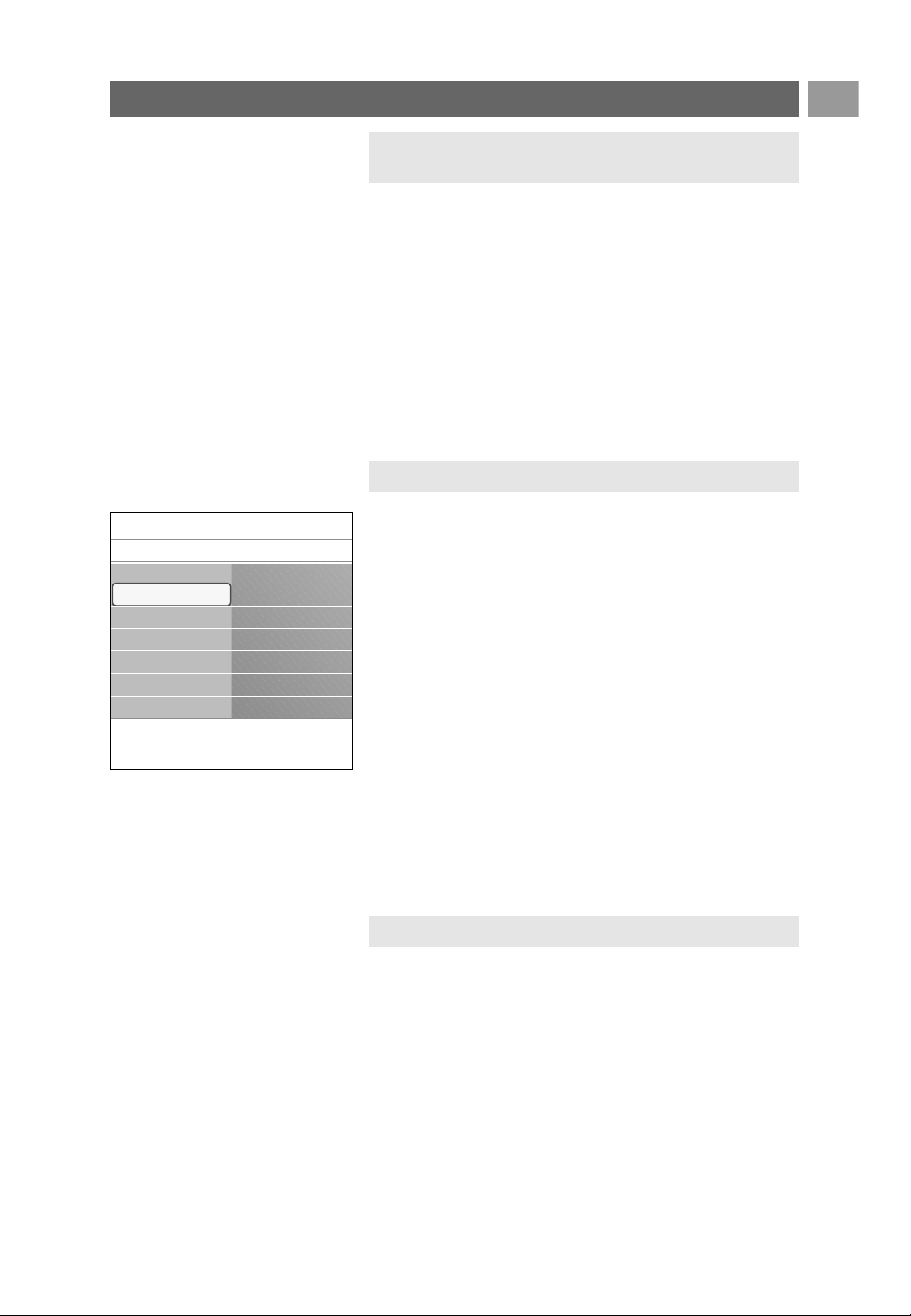
Utilizar as definições do menu do televisor (Continuação)
PT
1313
A. Alterar as definições de uma forma fácil através do
Assistente Definições
Sempre que efectuar uma selecção, prima a tecla verde para
confirmar a selecção.
1. Seleccione Assistente Definições e prima o cursor para a
direita.
> Através de vários ecrãs divididos/ecrãs inteiros, deve
seleccionar as suas definições preferidas de imagem e
som, para obter a configuração do seu agrado.
Consulte a secção Instalação pela primeira vez, Passo 3:
Assistente Definições: seleccionar as definições do
televisor, p.10.
2. Prima a tecla de cor verde para regressar novamente ao
menu do televisor.
< Seleccione Imagem ou Som e prima o cursor para a
direita.
> É apresentado um menu que permite ajustar as
definições de imagem e som.
> Para ajustar as definições de imagem, consulte Ajustar as
definições do menu de imagens, p. 14.
> Para ajustar as definições de som, consulte Ajustar
definições do menu Som, p. 17.
C. Definições individuais para a imagem e som
Permite seleccionar um dos ajustes padrões para
visualização e escuta.
1. Seleccione Repor regulações padrões e prima o cursor
para a direita.
> Aparecerá um menu que permite seleccionar um dos
ajustes de fábrica.
> Actual visualizará as regulações actuais de visualização
e de escuta.
> Se seleccionar Natural, permite configurar os ajustes
de imagem e som para os valores padrão
recomendados. Na maior parte dos casos, proporciona a
experiência de visualização mais equilibrada.
> Se seleccionar Vivo, permite configurar os ajustes de
imagem e som para valores enriquecidos, permitindo
desfrutar ao máximo das capacidades do televisor.
> Se seleccionar Subtil, permite configurar os ajustes de
imagem e som para a representação mais pura do
conteúdo original da fonte.
2. Carregue na tecla de cor verde para memorizar os ajustes
seleccionados.
B.
Utilizar os ajustes padrões
(se presente)
Assistente Defin...
Repor padrões
Imagem
Som
Info
Menu TV
Regulações TV
Repor padrões
Actual
Natural
Vivo
Sutil
Page 14
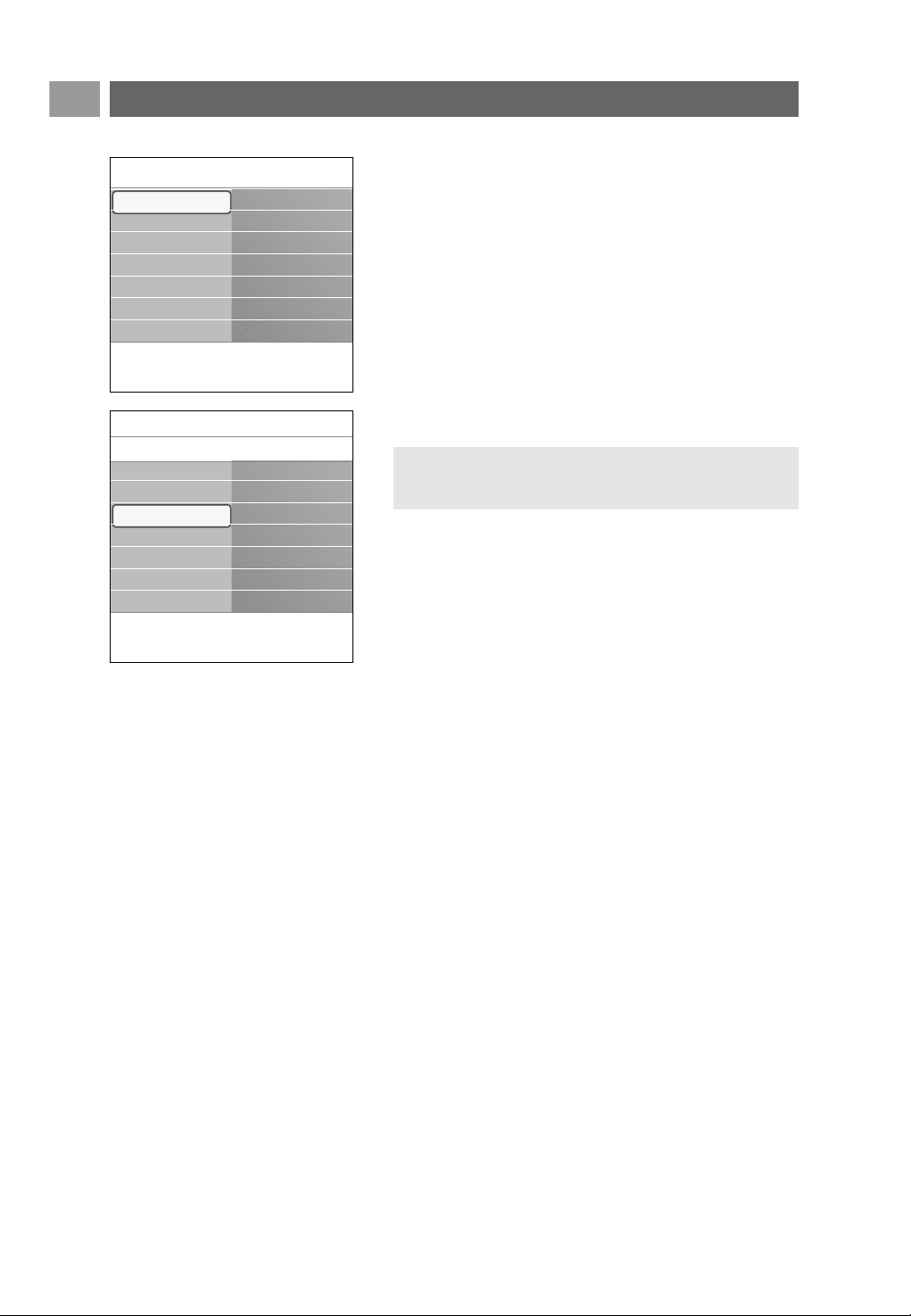
O menu de imagem contém as definições que afectam a
qualidade da imagem.
1. Prima a tecla
MENU/BROWSE no telecomando.
> É apresentado o menu principal.
2. Seleccione Menu TV e prima o cursor para a direita.
> O Menu TV é movido para a esquerda.
3. Seleccione Regulações TV e prima o cursor para a direita.
> O menu Regulações TV é movido para o painel da
esquerda.
4. Seleccione Imagem e prima o cursor para a direita.
> O menu Imagem é movido para o painel da esquerda.
5. Prima o cursor para cima/para baixo para seleccionar itens
do menu Imagem.
6. Prima o cursor para a direita para aceder ao item
seleccionado no menu Imagem.
7. Utilize os botões do cursor para ajustar as definições.
8. Prima o cursor para a esquerda para regressar ao menu
Imagem.
Contraste
Ajustará a intensidade do brilho da imagem, mas não
modifica as partes escuras.
Brilho
Ajustará a saída luminosa da imagem completa, influenciando
principalmente as zonas mais escuras da imagem.
Cor
Ajustará o nível de saturação das cores segundo as suas
preferências.
Matiz
Compensa as variações de cor nas transmissões codificadas
NTSC.
Recorte
Ajustará a nitidez dos detalhes finos da imagem.
Tonalidade
Aumenta ou reduz cores Forte (vermelho) e Fraco (azul)
para corresponder às suas preferências.
< Seleccione Fraco para dar às cores brancas um tom azul,
Normal para dar às cores brancas um tom neutro, Forte
para dar às cores brancas um tom encarnado.
< Seleccione Pessoal para criar uma definição personalizada
no item de menu Tonalidade pessoal.
Ajustar as definições do menu de Imagem
PT
1414
Nota: os itens do menu relacionados com funções digitais
apenas estarão acessíveis no caso de uma transmissão de
televisão digital.
Assistente Defin...
Repor padrões
Imagem
Som
Info
Menu TV
Regulações TV
Imagem
Contraste
Brilho
Cor
Matiz
Recorte
Tonalidade
......
Info
Menu TV
Regulações TV
Assistente Defin...
Repor padrões
Imagem
Som
Regulações TV
Vários
Instalação
Sair
Page 15
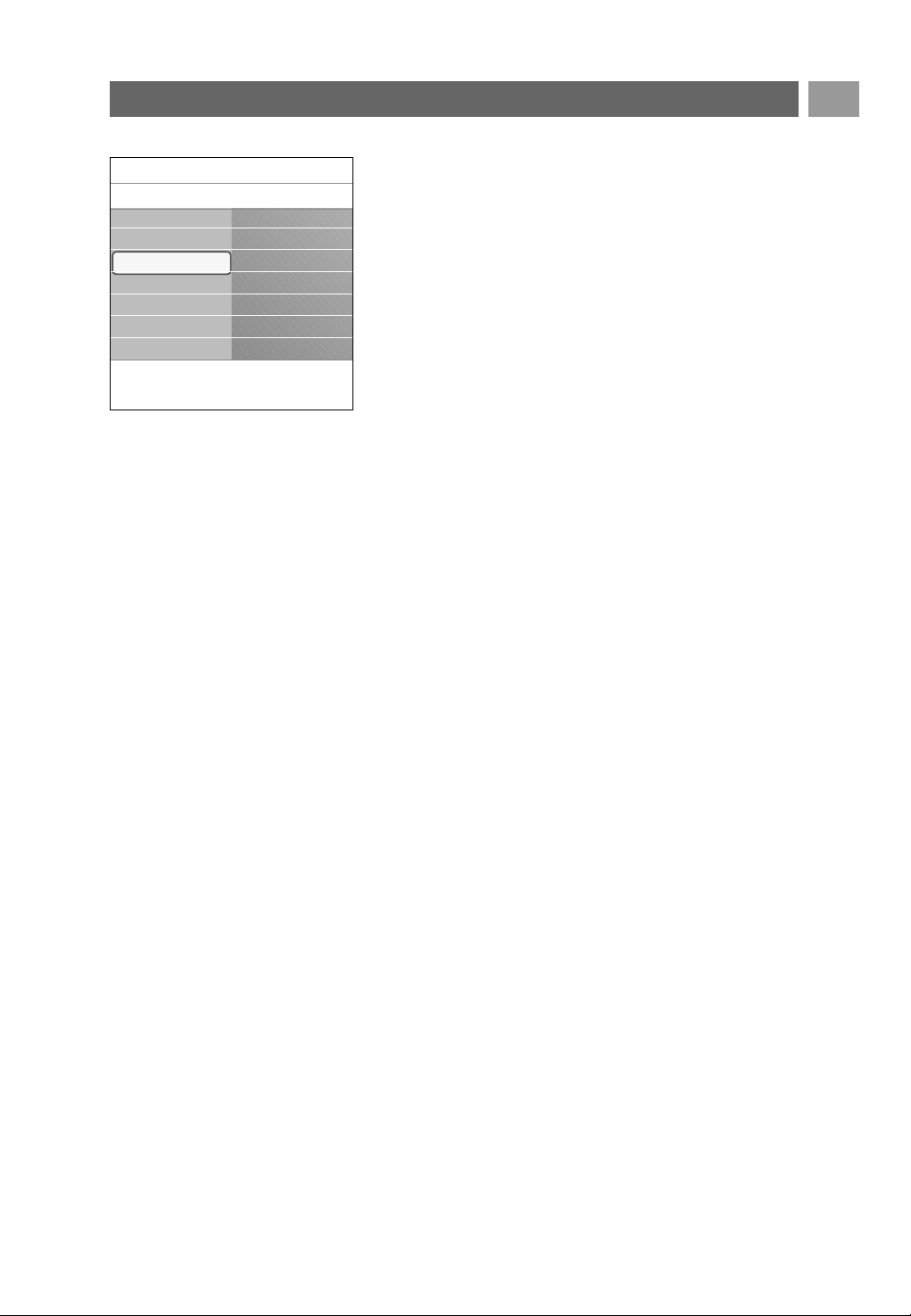
Tonalidade pessoal (apenas se Tonalidade estiver definido
para Pessoal)
Ajusta o ponto branco (
WP) e o nível de preto (BL) da
imagem.
1. Seleccione Tonalidade pessoal e prima o cursor para a
direita.
2. Prima as teclas de cursor para seleccionar e ajustar as
definições:
R-WP: permite personalizar a tonalidade de cor, ajustando o
ponto vermelho da imagem.
G-WP: permite personalizar a tonalidade de cor, ajustando
o ponto verde da imagem.
B-WP: permite personalizar a tonalidade de cor, ajustando o
ponto azul da imagem.
R-BL: permite personalizar a tonalidade de cor, ajustando o
nível de vermelho da imagem.
G-BL: permite personalizar a tonalidade de cor, ajustando o
nível de vermelho da imagem.
3. Utilize as teclas coloridas para repor para as predefinições.
4. Prima o cursor para a esquerda para regressar ao menu
Imagem.
Pixel Plus
Pixel Plus é a definição ideal, processando completamente a
imagem para melhorar cada pixel, aperfeiçoando o
contraste, o recorte, a resolução da imagem e a reprodução
de cores de cada fonte, incluindo Alta Definição.
< Seleccione Ligado ou Desligado para activar/desactivar
Pixel plus.
Digital Natural Motion
Reduz o campo e a cintilação da linha e reproduz mais
suavemente os movimentos, especialmente nos filmes.
< Seleccione Desligado, Mínimo ou Máximo para ver de
facto a diferença de qualidade de imagem.
Clear LCD
Clear LCD resulta em superior definição na reprodução,
melhores negros,melhorcontraste e uma imagem mais
relaxante.
< Seleccione Ligado ou Desligado.
Contraste dinâmico
Torna automaticamente mais visível o contraste nas zonas
escuras e claras quando a imagem no ecrã vai mudar.
< Normalmente seleccione Médio. Poderá ser preferível
seleccionar Mínimo, Máximo ou Desligado.
Ajustar as definições do menu de imagens (Continuação)
15PT15
Assistente Defin...
Repor padrões
Imagem
Som
Info
Menu TV
Regulações TV
Imagem
.............
Tonalidade pessoal
Pixel Plus
Digital Natural Mo..
Clear LCD
Contr. dinâmico
......
Page 16
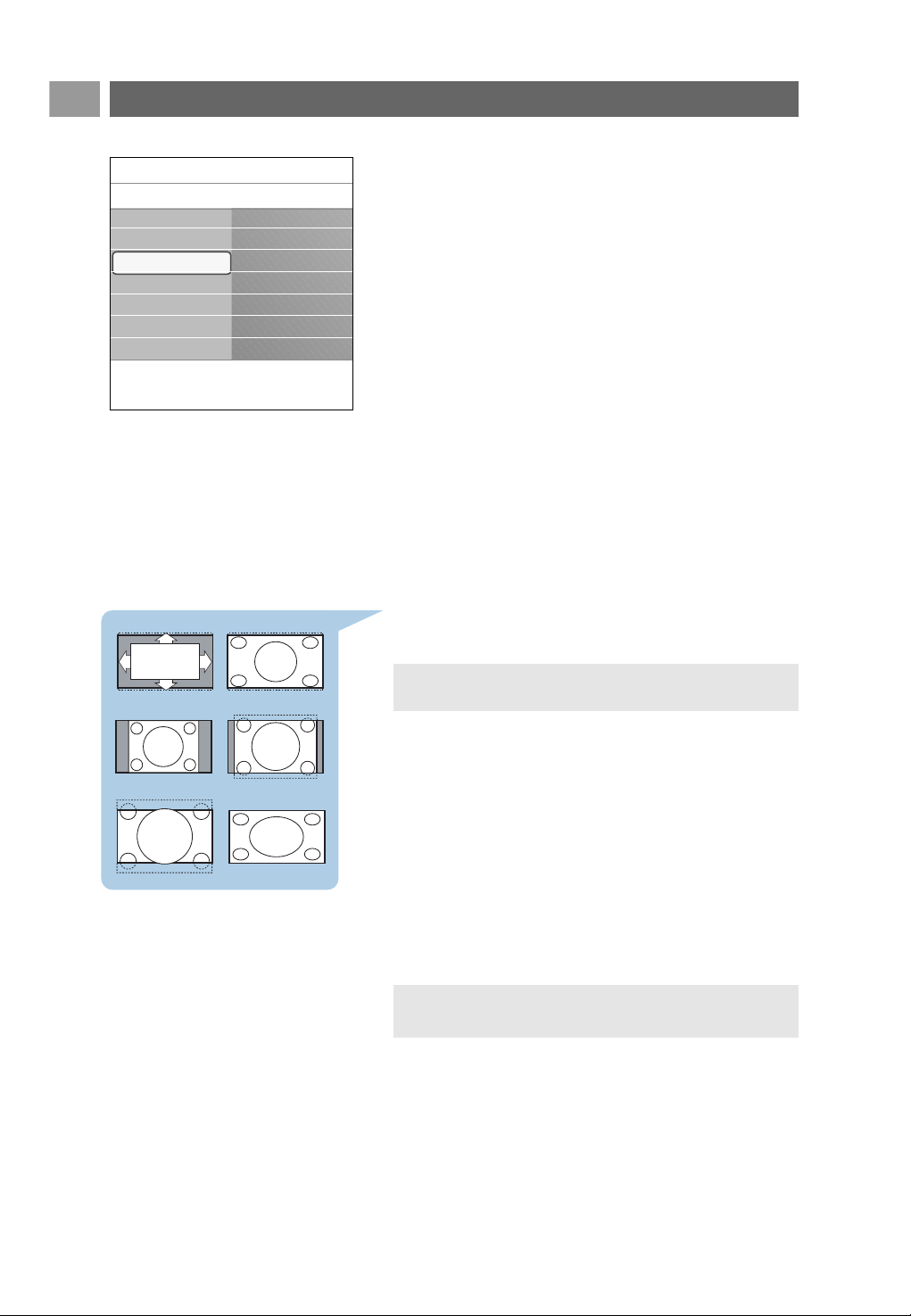
DNR
DNR filtra e reduz automaticamente o ruído na imagem.
Melhora a qualidade de imagem ao receber sinais fracos.
< Seleccione Desligado, Mínimo, Médio ou Máximo de
acordo com o ruído de imagem.
Redução artefacto MPEG
A Redução artefacto MPEG Ligado suaviza as transições
de conteúdo digital.
< Seleccione Ligado ou Desligado.
Intensificação de cores
Controla automaticamente a intensificação de verde e
estiramento de azul.Torna as cores mais vivas.
< Seleccione Desligado, Mínimo, Médio ou Máximo.
Active Control
A TV avalia e corrige continuamente todos os sinais de
entrada para proporcionar a melhor imagem possível.
< Seleccione Ligado ou Desligado para activar/desactivar a
opção Active Control.
Formato imagem
Permite que ajuste o tamanho da imagem, consoante o
formato transmitido e a definição preferida.
Como navegar nos menus de definições do televisor,
consulte p. 12: utilizar as definições do menu do televisor.
Escolha entre os seguintes formatos de imagem:Auto
formato, Super zoom, 4:3, Expansão imag. 14:9, Expansão
imag. 16:9 ou Panorâmico.
Seleccionando Auto formato, o ecrã será preenchido tanto
quanto possível com a imagem.
Em caso de legendas na barra preta inferior,Auto formato
permite visualizar as legendas.
Se estiver representado um logótipo da emissora no canto
da barra preta superior, o logótipo desaparece do ecrã.
O Super zoom remove as barras pretas nas partes laterais
de programas 4:3 com o mínimo de distorção.
Nos formatos de ecrã Expansão imag. 14:9, Expansão imag.
16:9 ou Super Zoom, pode tornar as legendas visíveis com o
cursor para cima/para baixo.
Ajustar as definições do menu de Imagem (Continuação)
PT
16
Auto formato Super zoom
4:3
Expansão imag 14:9
Expansão imag 16:9 Panorâmico
Nota: com fontes HD,nem todos os formatos de imagem
estarão dispoíveis.
Sugestão: esta função é igualmente acessível através da
teclao
OPTION
no telecomando.
Assistente Defin...
Repor padrões
Imagem
Som
Info
Menu TV
Regulações TV
Imagem
.............
DNR
Redução artefact..
Intensificação cor..
Active control
Formato imagem
Page 17
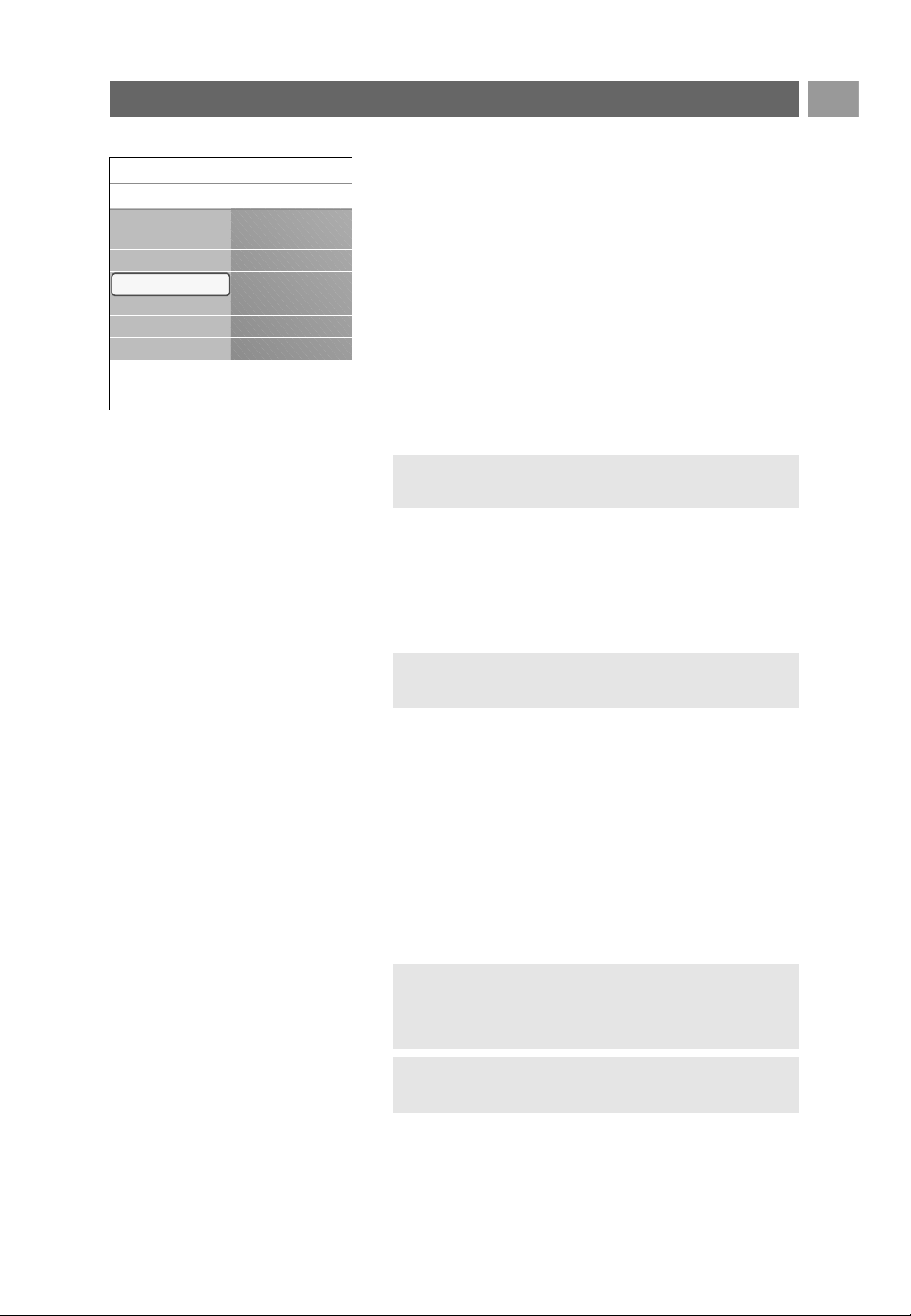
O menu de som contém as definições que afectam a qualidade
do som.
1. Prima a tecla
MENU/BROWSE no telecomando.
> É apresentado o menu principal.
2. Seleccione Menu TV e prima o cursor para a direita.
> O Menu TV é movido para a esquerda.
3. Seleccione Regulações TV e prima o cursor para a direita.
> O menu Regulações TV é movido para o painel da
esquerda.
4. Seleccione Som e prima o cursor para a direita.
> O menu Som é movido para o painel da esquerda.
5. Prima o cursor para cima/para baixo para seleccionar itens
do menu Som.
6. Prima o cursor para a direita para aceder ao item
seleccionado no menu Som.
7. Utilize os botões do cursor para ajustar as definições.
8. Prima o cursor para a esquerda para regressar ao menu
Som.
Equalizador
Permite alterar a resposta de frequência do som conforme
o seu gosto pessoal.
Volume
Permite ajustar o nível de saída do som.
Equilíbrio
Permite ajustar a saída dos altifalantes do lado direito e
esquerdo, a fim de obter a melhor reprodução estéreo para
a sua posição de escuta.
Idioma áudio digital (no caso de uma transmissão de televisão
digital)
Permite-lhe seleccionar um idioma áudio na lista de idiomas
transmitidos para o actual programa digital.
Ajustar as definições do menu Som
17
Nota: dependendo do sinal de entrada, um ou mais itens
do menu poderão não ser seleccionáveis.
Sugestão: esta função é igualmente acessível através da
teclao
OPTION
no telecomando.
PT
17
Sugestão: esta função é igualmente acessível através da
teclao
OPTION
no telecomando.
Nota: se houver mais de uma variante para um idioma
áudio, seleccione uma das variantes.
Para alterar permanentemente o idioma áudio, prima o
menu Idioma no menu Instalação.
Assistente Defin...
Repor padrões
Imagem
Som
Info
Menu TV
Regulações TV
Som
Equalizador
Volume
Equilíbrio
Idioma áudio digital
Dual I/II
Mono/Estéreo
.............
Page 18
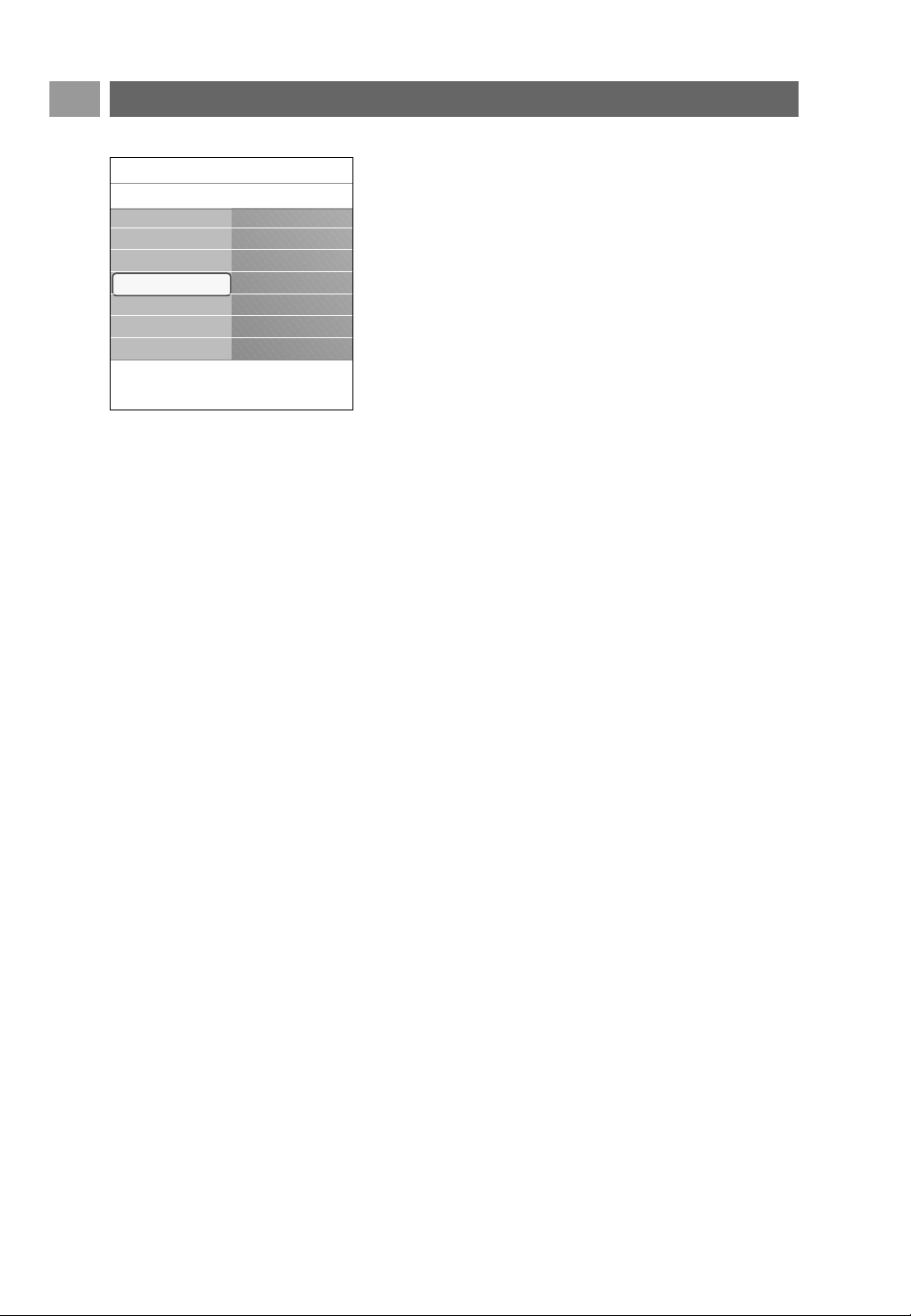
Dual I/II
Permite seleccionar, por canal, Dual I ou Dual II, quando
está disponível a transmissão de som duplo.
Mono/Estéreo
Permite seleccionar, por canal de TV,o som mono ou
estéreo quando estiverem disponíveis transmissões de
estéreo.
Modo surround
Permite seleccionar os modos de reprodução de som mais
espacial ou envolvente, dependendo dos sinais transmitidos
pela estação ou dos sinais recebidos de entradas externas.
Volume dos auscultadores
Permite controlar o nível de som dos auscultadores.
AVL (Nivelador automático de volume)
Reduz automaticamente as diferenças de volume entre
canais e programas, obtendo um nível global mais constante.
Também reduzirá a dinâmica do som.
Volume delta
Permite corrigir qualquer diferença de volume permanente
entre canais de TV e fontes externas.
Auto surround
Quando está Ligado, esta opção permite mudar
automaticamente o televisor para o modo de som surround
transmitido pela emissora.
Ajustar as definições do menu Som (Continuação)
PT
18
Assistente Defin...
Repor padrões
Imagem
Som
Info
Menu TV
Regulações TV
Som
.....
Mono/Estéreo
Modo surround
Volume auscultador
AVL
Volume delta
Auto surround
Page 19
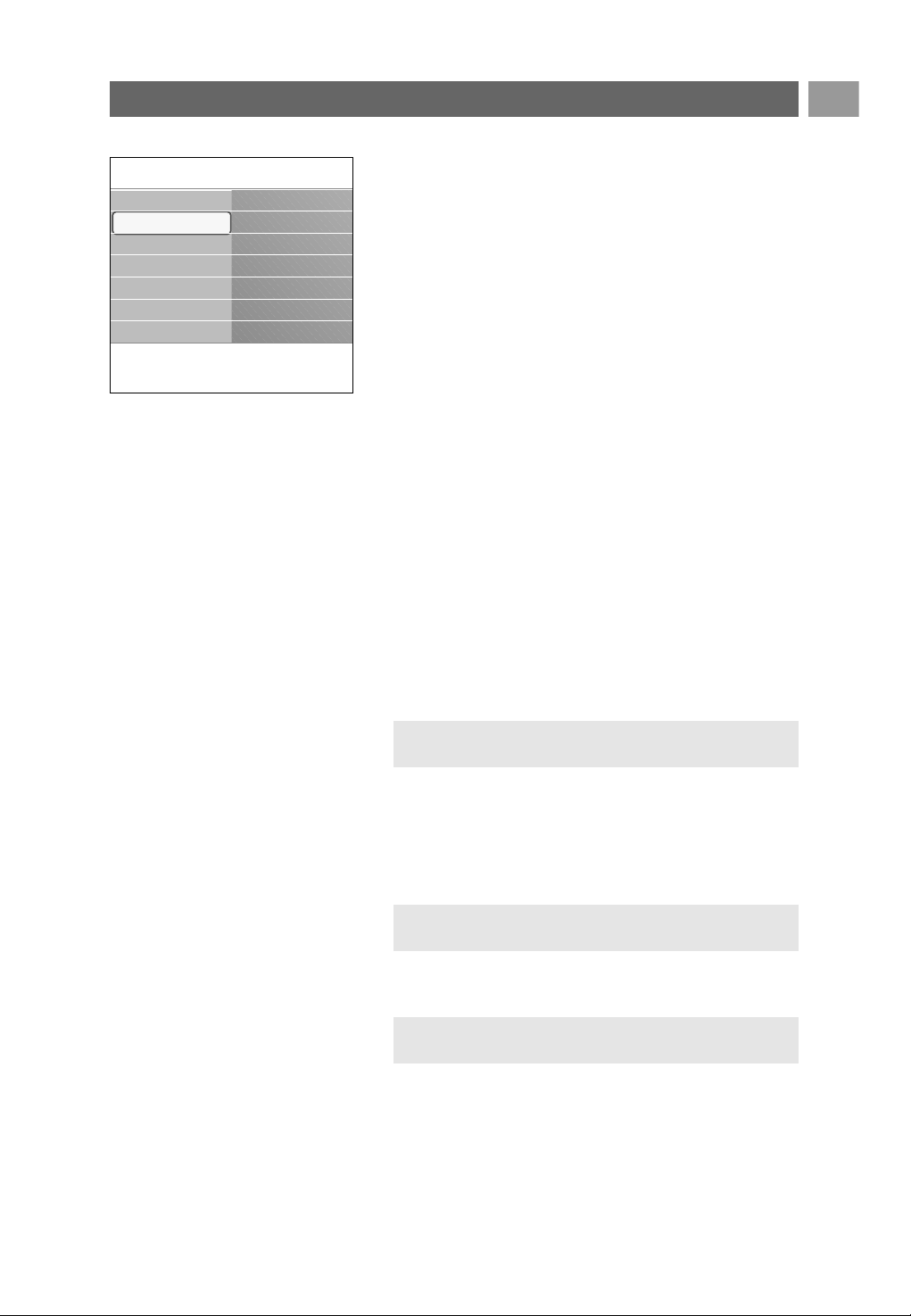
O menu Vários permite-lhe controlar as definições das funções
especiais, características e equipamento acessório do televisor.
1. Prima a tecla
MENU/BROWSE no telecomando.
> É apresentado o menu principal.
2. Seleccione Menu TV e prima o cursor para a direita.
> O Menu TV é movido para a esquerda.
3. Seleccione Vários e prima o cursor para a direita.
> O menu Vários é movido para o painel da esquerda.
4. Prima o cursor para cima/para baixo para seleccionar os itens
do menu Vários.
5. Prima o cursor para direita para aceder ao item seleccionado
no menu Vários.
6. Utilize as teclas do cursor para ajustar as definições.
7. Prima o cursor para a esquerda para regressar ao menu
Vários.
Legenda
Apresenta as legendas de Teletexto e DVB-T do canal de
televisão seleccionado. Podem ser permanentemente
apresentadas ou apenas quando a função de corte de som
estiver activada.A página das legendas do teletexto dos canais
analógicos deve ser memorizada para cada canal de televisão.
1. Ligue o teletexto e seleccione a página de legendas apropriada
no índice.
2. Desligue o teletexto.
3. Seleccione
- Legendas Ligado para apresentar as legendas nos canais
de televisão seleccionados.
- Activo com som desl. para apresentar automaticamente as
legendas apenas quando o som tiver sido cortado com a
tecla ¬ no telecomando.
Idioma legenda digital (no caso de uma transmissão de televisão
digital)
Permite-lhe seleccionar (temporariamente) o idioma preferido
para as legendas, na lista de idiomas transmitidos para o actual
programa.
< Utilize o cursor para cima/para baixo para anular
temporariamente a selecção permanente do idioma e
confirme com o botão
OK.
Ajustar as definições dos menus de funções
PT
19
Sugestão: esta função é igualmente acessível através da
teclao
OPTION
no telecomando.
Nota: para alterar permanentemente os idiomas das
legendas, utilize o menu Idioma no menu Instalação.
Sugestão: esta função é igualmente acessível através da
teclao
OPTION
no telecomando.
Info
Menu TV Vários
Legenda
Idioma legenda dig..
Função adormecer
TV trancada
Introd./Mudar cód..
Programado
.............
Regulações TV
Vários
Instalação
Sair
Page 20

Adormecer
Marca um período de tempo após o qual o televisor passa
automaticamente para standby.
1. Seleccione Função adormecer.
2. Carregue no cursor para a direita.
3. Seleccione um valor com o cursor para cima/para baixo.
> A lista contém valores de 0 a 180 minutos. Quando é
seleccionado 0, a função adormecer é desactivada.
TV trancada
Através de um código de 4 dígitos, pode bloquear os canais
de televisão e fontes externas para evitar que as crianças
vejam determinados programas.
1. Seleccione TV trancada.
2. Prima o cursor para a direita para entrar no menu TV
trancada.
3. Introduza o código de 4 dígitos.
4. Seleccione um dos itens do menu TV trancada e prima o
cursor para a direita:
- Trancar para bloquear todos os canais e fontes externas;
- Trancar pessoal para bloquear um determinado
programa ou para bloquear todos os canais a partir de
uma determinada hora.
< Seleccione:
- Trancar após se quiser trancar todos os programas a
partir de uma certa hora.
< Prima o cursor para a direita (2x).
< Seleccione Ligado para activar o bloqueio.
< Prima o cursor para a esquerda.
< Seleccione Tempo e prima o cursor para a direita.
< Introduza a hora com o cursor para cima/baixo e para
a direita.
- Trancar o canal se quiser bloquear programas de um
determinado canal de televisão ou fonte externa.
< Prima a tecla
OK para activar/ desactivar.
- Classificação parental para definir uma classificação de
idade num programa digital, caso o programa a possua.
As classificações aplicadas estão de acordo com o país
seleccionado na instalação inicial.
< Prima o cursor para a direita e seleccione uma
classificação de idade com o cursor para cima/baixo.
- Seleccione Destrancar para desactivar todos os
bloqueios que definiu.
Ajustar as definições dos menus de funcionalidades (Continuação)
PT
20
Nota: poderá também desligar mais cedo o TV ou
seleccionar outro período de tempo.
Nota: é preciso introduzir de novo o seu código de cada
vez que entra no menu TV trancada.
Importante: esqueceu-se do código!!
1. Seleccione Mudar código e prima o cursor para a direita.
2. Introduza o código de anulação 8-8-8-8.
3. Introduza um novo código pessoal de 4 dígitos.
4. Confirme o novo código introduzido.
> O código anterior é apagado e o novo código é memorizado.
Info
Menu TV Vários
.............
Função adormecer
TV trancada
Introd./Mudar cód..
Programado
Interface comum
Demo
Regulações TV
Vários
Instalação
Sair
Page 21

Introduzir código/Mudar código
Permite definir ou alterar o código pessoal de acesso de
4 dígitos utilizado nas diferentes funções de bloqueio do
televisor.
< Seleccione Introduzir ou Mudar código.
> Se ainda não existir um código PIN, o item do menu é
definido como Introduzir código. Siga as instruções no
ecrã;
> Se já tiver sido introduzido um código PIN, o item do
menu é definido para Mudar código. Siga as instruções
no ecrã;
< Introduza o código com as teclas dos números.Todas as
combinações de números de 0000 até 9999 são válidas.
> O menu Vários é novamente apresentado com uma
mensagem a confirmar que o seu código PIN foi criado
ou alterado.
Programado
Em standby, liga automaticamente o televisor no canal e
hora especificados.
1. Seleccione Programado.
2. Prima o cursor para a direita para entrar no menu
Programado.
3. Seleccione Temporizador e prima o cursor para a direita.
4. Seleccione Ligado.
5. Seleccione Canal e, de seguida, o canal em que pretende
que o televisor seja ligado na hora e dia seleccionados.
6. Seleccione Dia, de seguida um dia da semana ou seleccione
Diário.
7. Seleccione Tempo e introduza a hora com as teclas
numéricas ou com o cursor para cima/para baixo.
8. Prima a tecla
OK para activar.
9. Prima o cursor para a esquerda para regressar ao menu
Vários ou prima a tecla
MENU/BROWSE para desactivar o
menu.
Ajustar as definições dos menus de funcionalidades (Continuação)
PT
21
Info
Menu TV Vários
.............
Função adormecer
TV trancada
Introd./Mudar cód..
Programado
Interface comum
Demo
Regulações TV
Vários
Instalação
Sair
Nota:A partir de agora, todas as semanas, o seu TV ligarse-á automaticamente no canal seleccionado, no dia
seleccionado e à hora seleccionada, até que a função
Programado seja desligada.
Page 22

Interface comum
Permite aceder às aplicações de interface comum definidas
pelo fornecedor de serviço do módulo de Interface
comum (CI).
O módulo de Interface comum (CI) pode conter uma ou
mais aplicações, que são utilizadas para comunicar com o
fornecedor de serviços CI e proporcionam algumas
funcionalidades adicionais ao utilizador.
Consulte Utilizar a ranhura de Interface Comum, p. 48.
Demo
Permite ter uma ideia das funcionalidades do televisor.
1. Seleccione Demo.
2. Carregue no cursor para a direita.
3. Seleccione uma demonstração pretendida.
4. Prima a tecla
OK para iniciar a demonstração.
> A demonstração seleccionada é apresentada apenas uma
vez.
5. Prima a tecla de cor vermelha para parar a demonstração e
regressar ao menu Demo.
6. Prima a tecla de cor vermelha para sair do menu Demo.
Ajustar as definições dos menus de funcionalidades (Continuação)
PT
22
Nota: este item de menu e as aplicações de interface
comuns só podem ser seleccionadas se tiver uma placa de
Interface Comum autenticada e estiverem registadas
algumas sessões de interface de utilizador de placa de
Interface Comum.
O fornecedor de serviços CI é responsável pelas
mensagens e textos apresentados no ecrã. Em caso de
falha ou de comportamento invulgar, deverá contactar o
fornecedor de serviços CI.
Info
Menu TV Vários
.............
Função adormecer
TV trancada
Introd./Mudar cód..
Programado
Interface comum
Demo
Regulações TV
Vários
Instalação
Sair
Info
Menu TV
Vários
Demo
Pixel Plus
ClearLCD
Assistente Defin...
Active control
........
Idioma legenda dig..
Função adormecer
TV trancada
Introd./Mudar cód..
Programado
Interface comum
Demo
Nota: esta funcionalidade está disponível apenas em
certos países.
Page 23

Como procurar e memorizar canais de televisão
PT
23
Este menu permite-lhe seleccionar o idioma preferido para o
menu, áudio e legendas.
Idioma do menu
Permite seleccionar o idioma do menu a partir da lista de
idiomas disponíveis.
Idioma áudio preferido (no caso de uma transmissão de
televisão digital)
Permite seleccionar a sua preferência do áudio, se estiverem
transmitidos vários idiomas.
Idioma legenda preferido (no caso de uma transmissão de
televisão digital)
Permite seleccionar a sua preferência do idioma da
legenda,se estiverem transmitidos vários idiomas.
Deficiência auditiva (no caso de uma transmissão de televisão
digital)
Permite seleccionar o áudio deficiência auditiva ou o idioma
da legenda.
Quando está ligada, a versão Deficiência auditiva do seu
áudio preferido ou idioma das legendas será, se disponível,
reproduzida.
Quando está desligado, o áudio normal e o
comportamento de idioma das legendas será aplicável.
Seleccione as preferências de idioma
Menu Instalação
Sugestão: apenas necessita deste capítulo se pretender mudar as definições de instalação.
Info
Menu TV
Instalação
Idioma
Idioma de menu
Idioma áudio prefer.
Idioma legenda pref.
Deficiência auditiva
Idioma
País
Zona de hora local
Canais
Preferências
Ligações
Descodificador
.............
Este menu ajusta as definições relacionadas com a instalação
dos canais, idioma e país do televisor e com a instalação inicial
do televisor.
1. Prima a tecla
MENU/BROWSE no telecomando.
> É apresentado o menu principal.
2. Seleccione Menu TV e prima o cursor para a direita.
> O Menu TV é movido para a esquerda.
3. Seleccione Instalação e prima o cursor para a direita.
> O menu Instalação é movido para o painel da esquerda.
4. Prima o cursor para cima/para baixo para seleccionar itens
do menu Instalação.
5. Prima o cursor para a direita para aceder ao item
seleccionado no menu Instalação.
6. Utilize os botões do cursor para fazer uma selecção.
7. Prima a tecla
OK para activar ou confirmar.
8. Prima o cursor para a esquerda para regressar ao menu
Instalação ou prima a tecla menu/browse para desactivar o
menu.
Info
Menu TV Instalação
Idioma
País
Zona de hora local
Canais
Preferências
Ligações
.............
Regulações TV
Vários
Instalação
Sair
Televisão
Multimedia
Menu TV
Canais de TV
Guia progama
Page 24

Como procurar e memorizar canais de televisão (Continuação)
PT
24
Após ter definido correctamente o idioma e país, pode agora
procurar e memorizar os canais de televisão.
< Seleccione Canais no televisor, menu Instalação.
Instalação automática
O televisor procura toda a gama de frequências com base
no país seleccionado.
> Todos os canais de televisão e rádio digitais disponíveis
são automaticamente procurados e memorizados. Este
processo demora alguns minutos.
> Quando a procura estiver concluída, o menu apresenta
o número de canais digitais e analógicos encontrados.
Seleccione o seu país
Seleccione o fuso horário
(no caso de uma transmissão de televisão digital)
Notas:
- se seleccionar um país incorrecto, a numeração dos canais
não estará de acordo com a norma do seu país;
- caso o país seleccionado não tenha suporte para DVB-T no
seu televisor, os itens do menu relacionados com as funções
digitais não estarão acessíveis.
Permite-lhe seleccionar o país onde se encontra.
Apenas aplicável para determinados países e consoante o país
seleccionado.
Permite seleccionar o fuso horário local para que o relógio
indique a hora correcta.
Memorizar canais de rádio e televisão
Info
Menu TV Instalação
....
Canais
Preferências
Ligações
Descodificador
Regulações fábrica
Actualização do ...
Regulações TV
Vários
Instalação
Sair
Info
Menu TV
Instalação
Canais
Instalação autom..
Actualização inst...
Digital: recepção t..
Análogo: instalaç...
Mudar ordem
Idioma
País
Zona de hora local
Canais
Preferências
Ligações
Descodificador
.............
Page 25

Actualização instalação (no caso de uma transmissão de
televisão digital)
Permite que sintonize e actualize automaticamente todos os
canais digitais disponíveis, sem alterar a ordem dos canais
existentes. Por exemplo,o nome do canal não é alterado.
Como procurar e memorizar canais de televisão (Continuação)
PT
25
Digital: recepção teste (no caso de uma transmissão de
televisão digital)
Permite verificar a qualidade e a intensidade da recepção do
sinal para uma frequência digital. Permite encontrar a
posição da antena que proporciona a melhor recepção.
< Seleccione Digital: recepção teste e prima o cursor para
a direita.
> Obtém uma indicação da frequência do canal, do nome
da rede e da qualidade e intensidade do sinal.
> Se a qualidade e a intensidade do sinal forem fracas,
pode tentar mudar a posição da antena.
Notas:
- isto não irá reinstalar canais desinstalados;
- os canais digitais que não forem encontrados serão
removidos;
- os novos canais encontrados não serão adicionados a
qualquer lista de favoritos;
- os números dos canais previamente instalados não serão
alterados.
- a actualização da instalação será automática quando o
televisor estiver no modo standby.
Sugestão: no entanto, é aconselhável contactar um
instalador de antenas especializado para obter os melhores
resultados. Pode igualmente introduzir directamente a
frequência dos canais digitais que pretende testar.
Info
Menu TV
Instalação
Canais
Instalação autom..
Actualização inst...
Digital: recepção t..
Análogo: instalaç...
Mudar ordem
Idioma
País
Zona de hora local
Canais
Preferências
Ligações
Descodificador
.............
Page 26

Analógico: instalação manual
Permite instalar manualmente os canais analógicos
(sintonizar canal a canal).A instalação manual não procura
nem memoriza nenhuns canais DVB-T (digitais).
1. Seleccione Analógico: instalação manual e prima o
cursor para a direita.
2. Seleccione Sistema.
3. Seleccione ou país ou a parte do mundo onde se encontra
agora localizado.
4. Seleccione Procura e prima o cursor para a direita.
5. Prima a tecla vermelha ou verde para continuar.
6. Prima o cursor para a esquerda para memorizar o canal
encontrado ou para procurar outro canal.
7. Seleccione Sintonia fina e prima o cursor para a direita.
A sintonia fina pode ser útil quando a frequência tiver
mudado um pouco ou quando ocorrerem interferências de
outras frequências.
Ajuste a frequência com o cursor para a esquerda/para a
direita em caso de má recepção do canal encontrado.
8. Seleccione Memorizar canal actual se pretender
memorizar a frequência (ajustada) com o número de canal
actual.
Prima o cursor para a direita e confirme com a tecla ok.
Seleccione Memorizar como novo canal se pretender
memorizar a frequência (ajustada) com um novo número de
canal.
Prima o cursor para a direita e confirme com a tecla
OK.
9. Utilize o menu Mudar ordem para alterar o nome ou
reordenar os canais. Consulte a página seguinte.
Como procurar e memorizar canais de televisão (Continuação)
PT
26
Nota: se estiver a utilizar uma frequência em que seja
transmitido um sinal DVB, o sintonizador tenta descodificar
um canal de televisão analógico, não mostrando portanto o
vídeo.
Sugestão: se conhecer a frequência, introduza os
respectivos 3 dígitos com as teclas numéricas 0 a 9 (por
exemplo, 049).
Info
Menu TV
Instalação
Canais
Instalação autom..
Actualização inst...
Digital: recepção t..
Análogo: instalaç...
Mudar ordem
Idioma
País
Zona de hora local
Canais
Preferências
Ligações
Descodificador
.............
Page 27

Permite que mude o nome, reordene e desinstale ou
reinstale os canais memorizados.
< Prima as teclas coloridas correspondentes e siga as
instruções indicadas no ecrã.
Reposicionar
Permite alterar a ordem dos canais de TV guardados.
1. Seleccione o canal cuja posição pretende alterar.
2. Prima a tecla de cor amarela para mover a lista uma posição
para cima.
3. Prima a tecla de cor azul para mover a lista uma posição
para cima.
4. Repita para alterar a ordem dos canais de TV.
Alterar nome
Permite alterar o nome guardado na memória ou atribuir
um nome a um canal memorizado ou externo cujo nome
ainda não tenha sido introduzido.
1. Seleccione o canal cujo nome pretende alterar.
2. Prima a tecla de cor vermelha no telecomando.
3. Seleccione os caracteres com o cursor para cima/baixo.
Seleccione a posição seguinte com o cursor para a direita.
4. Carregue na tecla de cor verde ou na tecla
OK quando
terminar.
5. Seleccione outro número de canal e repita os passos 2 a 5.
Desinstalar - reinstalar
Permite desinstalar um canal memorizado ou externo, de
forma a que já não seja possível sintonizá-lo. Permite
também reinstalar um canal anteriormente desinstalado.
1. Seleccione o canal que pretende desinstalar.
2. Prima a tecla de cor verde para desinstalar o canal
seleccionado.
> O canal desinstalado é indicado na lista por um ícone na
parte da frente do canal desinstalado.
3. Prima de novo a tecla de cor verde para reinstalar o canal
desinstalado.
Reordenar a lista dos números de canais
PT
27
Notas:
- carregue na tecla de cor amarela para apagar todos os
caracteres. O cursor é posicionado de novo no início;
- carregue na tecla de cor azul para apagar o caracter
onde o cursor está posicionado. Introduza um novo
caracter com o cursor para cima/para baixo,
- pode atribuir um nome aos números de canais 0 a 999;
- espaços, números e outros caracteres especiais estão
localizados entre Z e A.
Nota: os canais desintalados não são reinstalados durante
a actualização de instalação.
Info
Menu TV/Instalação
Canais
Mudar ordem
0
1
2
3
4
5
6
7
Instalação autom..
Actualização inst...
Digital: recepção t..
Análogo: instalaç...
Mudar ordem
Alterar
nome
Desinstalar
Mover
cima
Mover
baixo
Mudar ordem
0
1
2
3
4
5
6
7
Info
Menu TV
Instalação
Canais
Instalação autom..
Actualização inst...
Digital: recepção t..
Análogo: instalaç...
Mudar ordem
Idioma
País
Zona de hora local
Canais
Preferências
Ligações
Descodificador
.............
Page 28

PT
28
Este menu contém itens que podem definir ou ajustar várias
funções especiais do televisor e que serão acedidas apenas
ocasionalmente.
Seleccionar a sua localização
Permite seleccionar a localização do seu televisor.
Se escolher Loja resultará em definições fixas de imagem e
som.
A localização Casa dará total flexibilidade para alterar
quaisquer predefinições de imagem e som.
Seleccionar Teletexto 2.5
Alguns transmissores oferecem a possibilidade de ver mais
cores, outras cores de fundo e melhores imagens nas
páginas de teletexto.
< Seleccione Teletexto 2.5 Ligado para desfrutar desta
funcionalidade.
< Seleccione Teletexto 2.5 Desligado se pretender uma
disposição do teletexto mais neutra.
> A selecção é válida para todos os canais que transmitem
Teletexto 2.5.
Seleccionar o Texto no ecrã (OSD)
Permite seleccionar a apresentação da barra de volume e
uma apresentação reduzida ou ampliada do texto no ecrã
sobre os programas e canais.
< Seleccione Mínimo para activar a informação reduzida do
canal.
< Seleccione Normal para activar a visualização de
informação adicional sobre canais e programas. Por
exemplo, informação sobre o programa, qualidade do sinal
de entrada do equipamento periférico ligado, formato do
ecrã e modo de som, idioma áudio seleccionado, idioma das
legendas, classificações, tempo restante da função
Adormecer,...
Apresentar um Título de programa
Permite apresentar o título do programa de acordo com as
informações transmitidas.
> Se definido para Sim, após a selecção de um programa
de televisão ou após premir a tecla i no telecomando,
será apresentado o título do programa, caso seja
transmitido.
> Se seleccionar Não, o título do programa apenas será
apresentado se premir a tecla i e não após a selecção
de um canal.
Definir as suas preferências
Nota: poderá levar alguns segundos antes da transmissão
teletexto alterar para Teletexto 2.5.
Info
Menu TV
Instalação
Preferências
Localização
Teletexto 2.5
OSD
Título programa
.............
Zona de hora local
Canais
Preferências
Ligações
Descodificador
Regulações fábrica
Actualização do ...
Page 29

Permite seleccionar o equipamento periférico que tem ligado
aos conectores de áudio e vídeo.
1. Seleccione Ligações.
2. Prima no cursor para a direita.
3. Seleccione a entrada à qual está ligado o equipamento
periférico.
> Quando selecciona
EXT1, EXT2, EXT3, HDMI 1,
HDMI 2, Side ou Digital Audio In, aparece uma lista
que lhe permite identificar o tipo de periférico que está
ligado a esta entrada.
4. Prima novamente o cursor para a direita para introduzir a
lista de tipos de periféricos ligados à entrada seleccionada.
5. Seleccione o equipamento periférico com o cursor para
cima/baixo.
Digital Audio In
Se um dispositivo periférico seja equipado de uma saída
digital de áudio, é possível ligá-lo mediante um cabo simples
ao conector
DIGITAL AUDIO IN do TV.
No menu Ligações designe a entrada digital de áudio à
entrada externa correspondente onde está ligado o
dispositivo.
Além de aceitar a entrada áudio através da entrada Digital
Audio IN, o televisor pode emitir áudio codificado Dolby
Digital através do conector
DIGITAL AUDIO OUT ligado
a um amplificador ou receptor externo. Se seu amplificador
ou receptor estiver equipado com um conector Digital
Audio In, pode ligá-lo com um só cabo à saída
DIGITAL
AUDIO OUT
do televisor.
Consulte Efectuar ligações de vídeo e áudio, Ligar um
amplificador de Cinema em Casa, p. 47.
Seleccionar as suas ligações
PT
29
Info
Menu TV
Instalação
Ligações
EXT1
EXT2
EXT3
HDMI 1
HDMI 2
Side
Digital Audio In
.............
País
Zona de hora local
Canais
Preferências
Ligações
Descodificador
Regulações fábrica
Actualização do ...
Seleccionar um número de canal do descodificador
Permite definir um ou mais números de canais como números
de canal de descodificador, quando está ligado um
descodificador ou decifrador a
EXT1 ou EXT2.
1. Seleccione o número do canal em que memorizou o
programa proveniente do descodificador ou decifrador.
2. Seleccione Estado.
3. Seleccione a entrada para ligar o descodificador: Nenhum,
EXT1 ou EXT2.
< Seleccione Nenhum se pretender que o número de canal
seleccionado não seja activado como um número de canal
do descodificador.
Info
Menu TV
Instalação
Descodificador
Canal
Estado
.............
Zona de hora local
Canais
Preferências
Ligações
Descodificador
Regulações fábrica
Actualização do ...
Page 30

Como actualizar o software do televisor
PT
30
Permite actualizar o software do televisor utilizando um
dispositivo USB.
Actualização por dispositivo USB
É possível iniciar um procedimento de actualização a partir
de um dispositivo USB, antes de ligar o televisor.
O dispositivo de memória deve conter a imagem (e
estrutura) correcta da actualização disponível no site
www. philips.com/software.
Como actualizar a nova versão de software no dispositivo
de memória, consulte Anexo 2, Actualização do software do
televisor Philips com a memória portátil, p. 53.
Anúncio automático de software (se presente)
Quando liga o seu televisor, pode aparecer uma mensagem
que indica que está disponível uma nova actualização de
software.
< Prima o botão vermelho no telecomando se quiser receber
este aviso mais tarde.
< Prima o botão verde do telecomando para confirmar que
leu a mensagem.
> Depois de ter confirmado, a mensagem não aparecerá
novamente.
Se, ainda assim, desejar ver os últimos anúncios que
recebeu, seleccione a opção Anúncio no menu de
actualização de software.
Nota: a mensagem estará disponível enquanto não for
executada a actualização de software.
Info
Menu TV
Instalação
Actualização do ...
Informação softw...
Actualizações loc..
Anúncio
.............
Zona de hora local
Canais
Preferências
Ligações
Descodificador
Regulações fábrica
Actualização do ...
Permite reiniciar a maior parte das predefinições.
1. Seleccione e prima o cursor para a direita.
2. Prima a tecla OK para eliminar as definições e repor os
valores predefinidos.
Repor as definições de fábrica
Info
Menu TV
Instalação
Regulações fábrica
Repor
.............
Zona de hora local
Canais
Preferências
Ligações
Descodificador
Regulações fábrica
Actualização do ...
Page 31

Criar a sua lista de favoritos
PT
31
Prog. predefinido 1
EXT1
EX
T2
HDMI
2 Canal digital 1
3
Canal digital 2
4
Canal de rádio 1
4
5 Canal de dados 1
Sair
Recuar
Carregue OK para
Tudo
Canais TV
Canais de rádio
Anal
ógico
Prog. predefin. 1
Prog. predefin. 2
Prog. predefin. 3
3
Prog. predefin. 4
Selec. lista
Todos os canais
EX
T1
EX
T2
1 Canal analógico
2 Canal digital 1
3
Canal digital 2
4
Canal de rádio 1
2
5 Canal de dados 1
Selec. lista
Mude de canal carregando
1 Canal analógico 1
b
b
A
b
A
A
HDMI
marcar/desmarcar.
OK.Use + P -para mudar pág.
Use o cursor cima/baixo para
seleccionar e OK para confirmar.
os seus canais de televisão e rádio preferidos. Por exemplo, cada
membro da sua família pode criar sua própria lista de favoritos.
Além da lista de favoritos, pode seleccionar uma lista com apenas
canais de televisão digital ou uma lista com apenas canais de rádio
ou uma lista com apenas canais análogos.
Nota: quando perimir este botão pela primeira vez depois de
ter terminado a instalação, é apresentada a lista completa de
canais. Noutras situações, é apresentada a lista de canais
seleccionada pela última vez.
Para seleccionar um canal da lista de favoritos
apresentada
1. Prima a tecla FAV (ou a tecla OK).
> É apresentada a lista de canais seleccionada pela última vez.
2. Utilize o cursor para cima/para baixo para seleccionar um canal.
Permite-lhe seleccionar até quarto listas de canais favoritos com
3. Prima a tecla
OK para apresentar o canal seleccionado.
Para seleccionar outra lista de canais favoritos
1. Prima a tecla
FAV.
> É apresentada a lista de canais seleccionada pela última vez.
2. Prima a tecla de cor vermelha para a apresentar as listas de
canais favoritos possíveis
3. Utilize o cursor para cima/baixo para seleccionar uma lista.
4. Prima a tecla
OK
5. Prima novamente a tecla FAV para sair.
Para criar uma lista de favoritos ou modificar a lista
1. Prima a tecla
FAV.
> É apresentada a lista de canais seleccionada pela última vez.
2. Prima a tecla de cor vermelha.
> É apresentada uma lista que contém todas as listas de canais
favoritos possíveis.
3. Utilize o cursor para cima/para baixo para seleccionar uma lista
de canais Favoritos (1 até 4).
4. Prima a tecla
OK.
5. Prima a tecla de cor verde para entrar no modo Edit.
> A lista de Favoritos seleccionada apresenta uma lista
completa de canais.
6. Utilize o cursor para cima/baixo para seleccionar um canal.
7. Prima a tecla
OK para marcar ou desmarcar o canal realçado e
adicioná-lo ou removê-lo da lista seleccionada de canais
favoritos.
8a. < Prima novamente a tecla de cor verde para sair do modo
Edit.
> É apresentada a lista modificado de canais favoritos.
< Prima novamente a tecla FAV para sair
> Com a tecla
–P+ pode navegar nos canais de televisão da
lista seleccionada.
8b. Prima na tecla de cor vermelha para remover a lista de canais.
Nota: com os botões dos números ainda pode seleccionar canais
que não estão marcados como favoritos.
Page 32

Criar a sua lista de favoritos (Continuação)
PT
32
Quando é apresentada a lista Todos canais, pode filtrar a lista e
seleccionar uma lista com apenas os canais de televisão ou uma
lista com apenas os canais de rádio.
1. Prima a tecla
FAV.
> É apresentada a lista de canais seleccionada pela última vez.
2. Prima o cursor para a esquerda.
3. Seleccione a lista AllChannels i prima o cursor para a
direita.
4. Prima a tecla de cor vermelha para filtrar.
5. Seleccione a lista de canais pretendida.
6. Prima novamente a tecla
FAV para sair.
> Com a tecla
–P+ pode navegar nos canais de televisão da
lista filtrada.
O Guia Electrónico de Programação apresenta informações
detalhadas sobre o programa actual e igualmente sobre o
próximo programa (caso estas informações estejam disponíveis).
1. Prima a tecla a.
> É apresentado o ecrã EPG. Consoante as condições,
pode demorar algum tempo a adquirir os dados EPG.
> O ecrã EPG actualiza-se automaticamente caso os dados
EPG sejam adquiridos com sucesso. Caso contrário, o
ecrã EPG permanece em branco.
> São apresentadas informações sobre o programa
seleccionado.
< Utilize as teclas coloridas para activar as funções EPG
apresentadas no fundo do ecrã.
2. Para sair do Guia de Programas, prima novamente a tecla a.
Quando o Guia Electrónico de Programação estiver
disponível apresenta uma lista de programas de
televisão:
1. Utilize o cursor para cima/baixo para seleccionar um
programa de televisão pretendido.
> São apresentadas informações sobre o programa
seleccionado.
2. Prima a tecla de cor verde no telecomando para ver/ouvir o
programa seleccionado que está a ser transmitido.
3. Para sair do Guia de Programas, prima novamente a tecla a.
Nota: estas instruções podem ser diferentes consoante o tipo
de Guia Electrónico de Programação.
Nota: a filtragem não será memorizada após a televisão ter
sido desligada ou colocada em standby.
Sugestão:
- para ver mais informações (que não estão a ser
apresentadas) sobre o programa seleccionado, prima a
tecla de cor azul no telecomando. Se o ecrã contiver
mais informações, é apresentado Mais.
- para sair do ecrã de informações detalhadas, prima
novamente a tecla de cor azul.
Para seleccionar apenas canais de televisão ou
rádio na lista Todos canais.
EPG (Guia Electrónico de Programação)
(apenas com canais de televisão digital)
a
a
Page 33

O Browser Multimédia permite apresentar imagens, filmes ou
reproduzir ficheiros áudio guardados num dispositivo USB. O
Browser Multimédia é activado a partir do menu principal.
- Podem ser reproduzidos os seguintes formatos de ficheiro:
para imagens: JPEG
para áudio: MP3, MP3 Pro, LPCM
para video: MPEG1, MPEG2
- Só os dispositivos de memória com formatação FAT/DOS são
suportados.
- A Philips não pode ser responsabilizada se o seu dispositivo
USB não for compatível.
Para introduzir um dispositivo USB
No caso de um dispositivo USB ou câmara digital, efectue a
ligação ao conector USB lateral. Consulte Efectuar ligações
de vídeo e áudio, Descrição do painel lateral, p.40.
Quando é introduzido um dispositivo USB, o menu do
Browser Multimédia é automaticamente apresentado.
Consultar mais à frente.
Para retirar o dispositivo USB
1. Prima a tecla MENU/BROWSE no telecomando para
desactivar o menu principal.
2. Retirar o dispositivo USB.
Browser Multimédia
PT
33
Sugestão: se o seu dispositivo USB não encaixar no conector
USB lateral, utilize um cabo USB de extensão para ligar o
dispositivo USB à porta USB. Para mais informações, informese junto de um revendedor.
Visualizar conteúdo de um cartão de memória /
dispositivo USB
Nota: Cartões de memória e dispositivos USB não estão
fornecidos com o TV.
a
Page 34

Menu Browser Multimédia
1. Introduzir um dispositivo USB.
2. Seleccione o dispositivo USB em Multimédia com o cursor
para cima/baixo.
> O Browser Multimédia permite que aceda ao conteúdo
guardado no dispositivo USB introduzido.
> O browser de 2 painéis apresenta o painel da esquerda
com os tipos de conteúdo (Música, Fotografias, Filmes).
> O painel da direita apresenta o conteúdo que está
disponível do tipo de conteúdo seleccionado.
3. Prima o cursor para a direita para aceder ao conteúdo.
4. Prima o cursor para cima/baixo para seleccionar um conteúdo.
5. Prima o cursor para a direita para aceder ao conteúdo.
6. Prima o cursor para cima/baixo para seleccionar um ficheiro
ou directório.
7. Se for seleccionado um ficheiro, prima a tecla
OK para ver
um ficheiro de imagem, ou reproduzir de filmes ou um
ficheiro áudio. Se tiver sido seleccionado um directório,
álbum ou lista de música, prima o cursor para a direita
para aceder ao conteúdo ou prima a tecla
OK para iniciar
uma apresentação de slides ou uma reprodução contínua
dos ficheiros presentes.
8. Prima o cursor para a esquerda para continuar a
reprodução da música e regressar ao menu Multimédia.
9. Prima numa das teclas coloridas do telecomando para
executar a função correspondente, mencionada no fundo do
ecrã.
10. Para parar a reprodução de conteúdo, prima a tecla ‡ no
telecomando.
Browser Multimédia (Continuação)
PT
34
Nota: prima a tecla de cor verde para ver todos os
ficheiros de imagem no directório actual como miniaturas
quando navegar pelas imagens. Prima outra vez a tecla de
cor verde para visualizar os ficheiros de imagem numa lista.
Sugestão: a tecla de cor azul pode, se necessário, ser
utilizada para permitir que as teclas coloridas reapareçam.
Notas:
- o seu televisor suporta apresentações de slides com
música de fundo. Consulte o Anexo 3,Televisor Philips Formato de apresentação de diapositivos com música de
fundo, p. 56;
- a reprodução continua, mesmo que mude
temporariamente para os ecrãs do browser.
A reprodução áudio pára quando outra canção começa a
ser reproduzida ou quando o fim tiver sido alcançado;
- para mais observações técnicas, consulte o Anexo 4,
Televisor Philips - Problemas com câmaras digitais e
dispositivos USB, p. 58.
USBDevice 1
Música
Imagem
Filmes
Imagem
Londres 2005
The Beatles
Xmas2004.alb
arnold.jpg
USBDevice 1
Imagem
London2005
The Beatles
Xmas2004.alb
arnold.jpg
Londres 2005
pic001.jpg
pic002.jpg
pic003.jpg
pic004.jpg
USBDevice 1/Imagem/London05
London2005
pic001.jpg
pic002.jpg
pic003.jpg
pic004.jpg
pic001.jpg
pic001.jpg
USBDevice 1/Imagem/London
London2005 pic001.jpg
Prima OK para reproduzir.
Os seguientes ícones podem
aparecee:
pasta
imagens
música
lista própria de
músicas/álbum
vídeo
Televisão
Multimedia
Menu TV
Canais de TV
Guia progama
Page 35

Teclas de função no fundo do ecrã
Detalhes para visualizar uma descrição do ficheiro ou
do directório seleccionado;
Transições para aplicar um efeito de transição durante
uma apresentação de diapositivos;
Tempo diapositivo para seleccionar o tempo de duração
durante o qual uma imagem é mostrada
numa apresentação de diapositivos;
Rodar para rodar a imagem;
Repetir um/todos para repetir a reprodução do ficheiro de
música;
Mistura para misturar arbitrariamente as colecções
de música;
Zoom para seleccionar uma das amplificações
(x1, x2, x4) com as teclas do cursor para
cima/para baixo.
Além disso, poderá deslocar o ecrã zoom
seleccionado sobre o ecrã com o cursor;
Ecrã inteiro/pequeno
para alternar entre um ecrã inteiro ou
pequeno
Teclas de função de multimédia no telecomando
Ò para recuo rápido o conteúdo visualizado;
‡ para parar a visualização do conteúdo;
π - para reproduzir um só ficheiro, iniciar uma
apresentação de diapositivos, a reprodução de uma
pasta ou outra colecção
- para pausar o conteúdo a passar;
† para avanço rápido do conteúdo visualizado
Browser Multimédia (Continuação)
PT
35
Nota: para rodar a imagem ou seleccionar uma das
amplificações, pare a apresentação de diapositivos com a tecla
OK
ou a tecla de cor azul.
Page 36

A maior parte dos canais de televisão transmite informações
através do teletexto. Este televisor tem uma memória de
1200 páginas que memoriza a maior parte das páginas e
subpáginas transmitidas para reduzir o tempo de espera. Depois
de cada mudança de programa, a memória é actualizada.
< Prima b para activar o teletexto.
> É apresentada a página principal de índice no ecrã.
Seleccionar uma página de Teletexto
< Introduza o número de página pretendido com as teclas
numéricas e com a tecla
-P+.
< Seleccione as opções no fundo do ecrã com as teclas
coloridas.
Página de teletexto anteriormente seleccionada
< Prima a tecla 0.
Seleccione os emissores de teletexto T.O.P.
< Prima i.
> É apresentada uma descrição T.O.P. dos assuntos de
teletexto disponíveis.
< Seleccione o assunto pretendido com o cursor para
cima/baixo, esquerda/direita e prima a tecla
OK.
Escolha das subpáginas
Se uma página de teletexto seleccionada consistir em
diferentes subpáginas, aparece no ecrã uma lista das
subpáginas disponíveis.
Prima o cursor para a esquerda ou para a direita para
seleccionar a subpágina anterior ou seguinte.
Imagem/Teletexto
1. Prima a tecla b.
2. Prima a tecla b para apresentar o Teletexto no lado
direito do ecrã.
3. Prima a tecla b para regressar à imagem de teletexto em
todo o ecrã.
4. Prima a tecla b para regressar à imagem em todo o ecrã.
Teletexto
PT
36
Nota: nem todos os canais de televisão transmitem o
teletexto T.O.P.
a
v
Nota: teletexto não disponívelis via equipamentosos
periféricos ligados à entrada
HDMI
.
Page 37

Hipertexto
Com o hipertexto pode saltar rapidamente para um
número de página ou procurar uma palavra específica
apresentada na página de teletexto actual.
1. Prima a tecla
OK para realçar a primeira palavra ou um
número da página.
2. Utilize o cursor para cima/baixo, esquerda/direita para
seleccionar qualquer palavra ou número que pretenda
procurar.
3. Prima a tecla
OK para confirmar.A procura começa.
> É apresentada uma mensagem no fundo do ecrã que
indica o resultado da pesquisa ou que a palavra ou
página não foi encontrada.
4. Utilize o cursor para cima até ao cimo da página, para editar
o hipertexto.
Aumentar uma página de Teletexto
< Prima repetidamente a tecla de OPTION no telecomando
para apresentar a secção superior do teletexto, a secção
inferior do teletexto e, de seguida, para regressar ao
tamanho normal da página de teletexto.
Teletexto (Continuação)
PT
37
O menu Teletexto oferece diversas funções para controlar o
teletexto.
1. Active o teletexto e prima a tecla
MENU/BROWSE para
activar o menu.
2. Prima o cursor para cima/para baixo para seleccionar itens
do menu.
3. Prima a tecla
OK para activar.
4. Prima a tecla
MENU/BROWSE para sair do menu
Teletexto.
Mostrar
Mostra/oculta informações escondidas numa página, como
sejam soluções de enigmas e puzzles.
Percorrer subpáginas (se existirem)
Faz automaticamente o ciclo de subpáginas.
< Prima a tecla
OK para activar e desactivar novamente.
Idioma
Se os caracteres mostrados no ecrã não corresponderem
aos caracteres utilizados pelo emissor de teletexto, pode
alterar o grupo de idioma aqui.
< Seleccione Gr.I ou Gr. II com a tecla
OK.
Menu Teletexto
Menu
Mostrar Desl.
Percorrer subpágina Desl.
Idioma Gr. II
a
Page 38

Teletexto (Continuação)
PT
38
Alguns canais digitais oferecem serviços de texto dedicados
(por exemplo, BBCi).
1. Prima b para activar o Texto digital.
2. Para utilizar o texto digital, siga as instruções do ecrã.
3. Dependendo do serviço, pode ser-lhe solicitado para utilizar
as teclas do cursor, a tecla
OK, as teclas coloridas, a tecla de
teletexto e, por vezes, as teclas numéricas.
4. Quando terminar de visualizar o teletexto, seleccione um
canal diferente com as teclas
-P+ ou siga as instruções
indicadas no ecrã para voltar à imagem.
3. Prima ‡
CANCEL para cancelar Texto digital/Serviços
interactivos.
Informações de texto
Alguns canais digitais também oferecem informações sobre
o programa que está a ser transmitido. Neste caso, pode ser
apresentada uma mensagem no fundo do ecrã durante
alguns segundos. Siga as instruções do ecrã e utilize os
botões do cursor para percorrer as páginas seguintes.
Nota: apenas para o Reino Unido: é apresentado
Texto digital quando os programas tiverem os serviços
interactivos.
Nota: o texto digital não está disponível quando as legendas
estão activadas no menu Vários.
Texto digital (apenas para o Reino Unido)
a
v
Page 39

Efectuar ligações de vídeo e áudio
PT
39
Notas:
- os cabos têm muitas vezes as mesmas cores que os respectivos conectores. Ligue o vermelho ao
vermelho, o branco ao branco....
- a ligação de vídeo componente (YPbPr) é necessária para ver fontes de vídeo, por exemplo
transmissões digitais provenientes de uma settop box,em 1080i, 720p, 576i, 576p, 480i ou 480p.
- computador equipado com um conector VGA, consulte p. 46.
Nota: o seu televisor é fornecido com todo o tipo de conectores, à excepção do conector DVI, que
pode existir em algum do seu equipamento. Neste caso, necessita de um adaptador de DVI para
HDMI ou um cabo HDMI para DVI e cabos de áudio separados, que podem ser adquiridos junto de
um revendedor.
Aviso: certifique-se de que liga primeiro o conector da saída DVI e, de seguida, ligue à entrada HDMI
do seu televisor.
Sugestão: utilize as entradas disponíveis no seu equipamento que forneçam o melhor desempenho
de vídeo ou áudio, tal como é indicado a seguir.
L/R
HV
EXT3
AUDIO L / R
L/R
HV
EXT3
AUDIO L / R
S-VIDEO
HDMI
VIDEO
75
EUROCONNECTOR
PrPbY
RBG
AUDIO L/R
HV
PrPbY
RB
G
EXT3
EXT3
Melhor Desempenho de
Vídeo
HDMI
(Interface
Multimédia de Alta
Definição)
Cabo do Conector
É necessária uma
ligação áudio
Vídeo componente
(480p/576p/720p/
480i/576i/1080i)
Áudio digital
Vídeo componente
(480p/576p/720p/
480i/576i/1080i)
Áudio análogico
Scart
S-Video
Vídeo
RF/Coaxial
Não
Sim
Sim
Não
Sim
Sim
Não
Page 40

Câmara,Videocâmara, Jogo
1. Ligue a sua câmara, videocâmara ou jogo da
forma indicada.
2. Ligue
VIDEO 2 e AUDIO L 3 no caso de
equipamento mono. No caso de equipamento
estéreo, ligue igualmente
AUDIO R 3.
A qualidade S-VHS com uma videocâmara
S-VHS é obtida ligando os cabos S-VHS à
entrada
S-VIDEO 1 e às entradas AUDIO
3.
Auscultadores
1. Introduza a ficha na entrada de auscultadores
L, como indicado.
2. A impedância dos auscultadores deve estar entre
8 e 4000 Ohm.A entrada dos auscultadores
destina-se a fichas de 3,5 mm.
No menu Som, seleccione Volume
auscultador para ajustar o volume dos
auscultadores.
USB
Veja Browser Multimédia, pág. 33.
Efectuar ligações de vídeo e áudio - Descrição do painel lateral
PT
40
Aviso: não ligue o cabo 1 e 2 ao mesmo
tempo.A imagem pode ficar distorcida!
Sugestão: Prima ¬ no telecomando para
desligar os altifalantes do televisor.
USB
1
2
3
Page 41

Efectuar ligações de vídeo e áudio - Descrição do painel traseiro
41
PT
PrPbY
RBG
AUDIO L/R
VH
EXT2 EXT1
EXT3
COMMON INTERFACE
75
HDMI 1 HDMI 2 ANTENNA
75
o
DIGITAL AUDIO IN
o
DISPLAY SYNCHRONIZED
ooooo
AUDIO OUT
LR
OUTAUDIO
DIGITAL
PrPbY
RBG
AUDIO L/R
VH
EXT2 EXT1
EXT3
75
HDMI 1 HDMI 2 ANTENNA
75
o
DIGITAL AUDIO IN
o
DISPLAY SYNCHRONIZED
ooooo
AUDIO OUT
LR
OUT
O
DIGITAL
AUDIO
OUT
DIGITAL
AUDIO
IN
VGA
DVI
DVI
DVI
CABLE
Videogravador
Leitor de DVD
Receptor
de satélite
1 Gravador de DVD-1 Videogravador
2 Gravadores de DVD
2 Videogravadores
Descodificador
Computador DVI
PC - VGA
Leitor de DVD
Caixa de cabo
Leitor de DVD
Caixa de cabo
Caixa de cabo
Descodificador
Videogravador
Amplificador analógico
de Cinema em Casa
Amplificador digital
de Cinema em Casa
Amplificador analógico
de Cinema em Casa
Consola de jogos
AUDI
Page 42

EXT2 EXT1
ANTENNA
DIGITAL AUDIO IN L o AUDIO OUT o R OUT AUDIO
o DIGITAL
75
o o
1
3
EXT
1 / 2
2
CABLE
RECORDER
ANTENNA
DIGITAL AUDIO IN L o AUDIO OUT o R OUT AUDIO
o DIGITAL
75
o o
RECORDER
1
CABLE
2
RECORDER DECODER
4
Ligar um videogravador ou gravador de DVD
PT
42
Aviso: não coloque o gravador demasiado perto do ecrã, uma vez que alguns gravadores podem ser
susceptíveis a sinais provenientes do ecrã. Mantenha uma distância mínima de 0,5 m do ecrã.
Com um eurocabo
1. Ligue os cabos de antena 1 e 2 como
indicado.
2. Ligue o eurocabo 3 como indicado.
3. Seleccione a fonte à qual o videogravador foi
ligado no menu Instalação, Seleccionar as suas
ligações, p. 29.
Apenas com o cabo de antena
1. Ligue os cabos de antena 1 e 2 como
indicado.
2. Sintonize o sinal de teste do gravador e
memorize o sinal de teste com o número de
programa 0.
Consulte Analógico: instalação manual, p. 26.
Consulte também o manual de instruções do
gravador.
Ligar um descodificador e um
videogravador
Ligue um eurocabo 4 ao descodificador e ao
euroconector especial do gravador.
Consulte também o manual de instruções do
gravador.
Sugestão: pode igualmente ligar
directamente o descodificador a EXT1 ou
EXT2 com um eurocabo.
Nota: para gravar com o seu gravador, consulte o manual alargado em www.philips.com/support ou o
manual do gravador.
VIDEOGRAVADOR
VIDEOGRAVADOR
VIDEOGRAVADOR DESCODIFICADOR
Page 43

EXT2 EXT1
ANTENNA
DIGITAL AUDIO IN L o AUDIO OUT o R OUT AUDIO
o DIGITAL
75
o o
RECORDER
CABLE
1
2
RECORDER
3
5
EXT
1/2
4
EXT2 EXT1
ANTENNA
DIGITAL AUDIO IN L o AUDIO OUT o R OUT AUDIO
o DIGITAL
75
o o
1
3
EXT
1 / 2
2
Com eurocabos
1. Ligue os cabos de antena 1 e 2 como
indicado.
2. Ligue os seus videogravadores ou gravador
DVD a
EXT1 e 2 com os eurocabos 4 e
5.
3. Seleccione o equipamento que ligou no menu
Instalação, Seleccionar as suas ligações, p.29 e
ligue a
EXT1 ou 2.
Apenas com cabos de antena
1. Ligue os cabos de antena 1, 2 e 3 como
indicado.
2. Sintonize o sinal de teste do gravador e
memorize o sinal de teste com o número de
programa 0. Consulte Analógico: instalação
manual, p. 26.
Consulte também o manual de instruções do
gravador.
Ligar dois videogravadores ou um videogravador
e um gravador de DVD
PT
43
Com um eurocabo
1. Ligue os cabos de antena 1 e 2 como
indicado.
2. Ligue o receptor de satélite a
EXT1 ou 2 com
um eurocabo 3.
3. Seleccione o equipamento que ligou no menu
Instalação, Seleccionar as suas ligações, p.29 e
ligue a
EXT1 ou 2.
Com conectores de Vídeo componente
Consulte Ligar um leitor de DVD, um receptor
de satélite ou uma caixa de cabo, p. 45.
Ligar um receptor de satélite
Nota: não pode gravar sinais a partir de equipamento ligado à entrada YPbPr.
VIDEOGRAVADOR
VIDEOGRAVADOR
Page 44

Ligar um leitor de DVD, uma caixa de cabo ou uma consola de
jogos
PT
44
Nota: se ocorrerem quaisquer problemas,
consulte o Anexo 5: Problemas referentes aos
periféricos ligados a um conector HDMI, p. 59.
Com um conector HDMI
HDMI é o novo padrão para interligação de vídeo
e áudio digital.
1. Ligue o equipamento com o conector HDMI.
2. Seleccione o equipamento que ligou no menu
Instalação, Seleccionar as suas ligações, p.29 e
ligue a
HDMI 1 ou 2.
Sugestão: se necessário, pode ajustar a posição da imagem para o centro do ecrã com as teclas do
cursor.
Com um conector DVI
1. Ligue o cabo DVI para HDMI a um dos
conectores HDMI do televisor 1.
2. Ligue o cabo áudio 2 ao conector
DIGITAL
AUDIO IN
do televisor.
3. No menu de instalação, seleccione o
equipamento que está ligado, seleccione
a seguir as suas ligações, p. 29 e ligue a
HDMI 1 ou 2
4. Seleccione igualmente Digital Audio In no
mesmo menu Ligações.
Ligar um leitor de DVD ou uma caixa de cabo
Sugestão: se necessário, pode ajustar a posição da imagem para o centro do ecrã com as teclas do
cursor.
Nota: apenas pode ser ligado um leitor de DVD
com DVI com som digital ao CONECTOR
HDMI.
DIGITAL AUDIO IN L o AUDIO OUT o R OUT AUDIO
o DIGITAL
o
HDMI 1 HDMI 2 ANTENNA
75
ooo
HDMI 1/2
HDMI
75
HDMI 1 HDMI 2 ANTENNA
75
o
DIGITAL AUDIO IN
o
DISPLAY SYNCHRONIZED
ooooo
AUDIO OUT
LR
OUT AUDIO
DIGITAL
PrPbY
RBG
AUDIO L/R
HV
EXT2 EXT1
EXT3
HDMI 1/2
HDMI
DVI
DIGITAL
AUDIO
IN
1
2
Page 45

75
ANTENNA
75
o
PrPbY
RBG
AUDIO L/R
HV
EXT2 EXT1
EXT3
DIGITAL AUDIO IN
o
DISPLAY SYNCHRONIZED
ooo
AUDIO OUT
LR
OUT AUDIO
DIGITAL
2
1
DIGITAL
AUDIO
IN
EXT3 :
YPbPr
3
EXT3 :
AUDIO L/R
SAT / STB
CABLE
4
5
PrPbY
RBG
AUDIO L/R
HV
EXT2 EXT1
EXT3
DIGITAL AUDIO IN
o
DISPLAY SYNCHRONIZED
ooo
AUDIO OUT
LR
OUT AUDIO
DIGITAL
2
1
DIGITAL
AUDIO
IN
EXT3 :
YPbPr
3
EXT3 :
AUDIO L/R
DVD
Com Conectores de Vídeo Componente
1. Ligue os três cabos de vídeo componente
separados 1 às fichas YPbPr do leitor de
DVD e às fichas Y, Pb e Pr de
EXT3 do
televisor.
2. Ligue o cabo áudio 2 à saída digital do
equipamento e ao conector
DIGITAL AUDIO
IN
do televisor.
3. No menu de instalação, seleccione o
equipamento que está ligado, seleccione a
seguir as suas ligações, p. 29. Seleccione
também Digital audio in no mesmo menu de
ligações e ligue a
EXT3.
4. No caso de um leitor de DVD com uma saída
áudio analógica, ligue o cabo áudio às fichas
áudio do DVD L e R e à ficha
AUDIO L/R de
EXT3 3.
5. No caso de uma caixa de cabo e/ou um
receptor de satélite, ligue igualmente o cabo da
televisão por cabo e/ou o cabo da antena de
satélite 4 e o cabo de antena 5.
Ligar um leitor de DVD, um receptor
de satélite ou uma caixa de cabo
PT
45
Sugestão: se necessário, pode ajustar a posição da imagem para o centro do ecrã com as teclas do
cursor.
Notas:
- os cabos estão frequentemente codificados por
cores. Ligue o vermelho ao vermelho, o branco
ao branco, etc.;
- as etiquetas para as entradas de vídeo
componente podem ser diferentes consoante o
leitor de DVD ligado. Embora as abreviaturas
possam variar, as letras B e R significam
respectivamente os sinais componentes azul e
vermelho, e Y indica o sinal luminiscente.
Consulte as instruções de utilização do leitor
de DVD para obter mais informações sobre as
definições e ligações;
- para obter uma visualização ideal, recomenda-se
que configure o seu equipamento para os
modos gráficos suportados mais elevados
possível.
Aviso: caso verifique a existência de imagens
instáveis, cores incorrectas ou sem cor, sem
imagem ou mesmo combinações destes
fenómenos no seu ecrã, verifique se as ligações
estão correctamente efectuadas, e se a resolução
e a norma de sinal do equipamento ligado estão
correctamente configuradas. Consulte o manual
de instruções do equipamento.
CABO
Page 46

Notas:
- apenas pode ser ligado um computador com som digital à ligação HDMI;
- se o seu computador não tiver uma saída de som digital, ligue-o através de um conector VGA ou
através de HDMI 2 e a entrada L/R AUDIO do TV;
- antes de ligar o computador ao televisor, seleccione as definições do monitor do computador para
uma frequência de actualização de 60 Hz;
- modos de monitor do computador suportados:
VGA 640 x 480
SVGA 800 x 600
XGA 1024 x 768
Ligar a um computadorPT
46
Computador equipado com um conector
VGA:
1. Utilize um cabo VGA para RGB V/H para ligar a
um dos conectores
RGB V/H do televisor 1.
2. Ligue o cabo áudio 2 as fichas
AUDIO L
(esquerda) y R (direita)do televisor.
3. No menu de instalação, seleccione o
computador que está ligado, seleccione
a seguir as suas ligações, p. 29.
Computador equipado com um conector
DVI:
1. Utilize um cabo DVI para HDMI para ligar a
um dos conectores
HDMI do televisor 1.
2. Ligue o cabo áudio 2 ao conector
DIGITAL
AUDIO IN
do televisor.
3. No menu de instalação, seleccione o
computador que está ligado, seleccione
a seguir as suas ligações, p. 29 e ligue a
HDMI 1 ou 2.
4. Seleccione igualmente Digital audio In no
mesmo menu Ligações.
PrPbY
RBG
AUDIO L/R
HV
EXT2 EXT1
EXT3
EXT3 :
RGB V/H
1
EXT3 :
AUDIO L/R
VGA
2
75
HDMI 1 HDMI 2 ANTENNA
75
o
DIGITAL AUDIO IN
o
DISPLAY SYNCHRONIZED
ooooo
AUDIO OUT
LR
OUT AUDIO
DIGITAL
PrPbY
RBG
AUDIO L/R
HV
EXT2 EXT1
EXT3
HDMI 1/2
HDMI
DVI
DIGITAL
AUDIO
IN
1
2
Page 47

PT
47
Amplificador Digital de Cinema em Casa
< Ligue um amplificador digital de Cinema em
Casa ao conector
DIGITAL AUDIO OUT 1
na parte inferior do televisor.
Ligar um amplificador de Cinema em Casa
Amplificador Analógico de Cinema em
Casa
< Consoante o tipo de cabos do conector e a
entrada de conector disponíveis no
amplificador de Cinema em Casa, ligue o
receptor aos conectores
AUDIO OUT L e R
3 ou a EXT1 ou 2 2 na parte inferior do
televisor.
Sugestão: para evitar um possível atraso
entre a imagem e o som, utilize este conector
DIGITAL AUDIO OUT
para ligar um
amplificador de Cinema em Casa.
PrPbY
RBG
AUDIO L/R
HV
EXT2 EXT1
EXT3
DIGITAL AUDIO IN
o
DISPLAY SYNCHRONIZED
ooo
AUDIO OUT
LR
OUT AUDIO
DIGITAL
L o AUDIO OUT o R
EXT
1 / 2
3
AUDIO
OUT
AUDIO
OUT
1
PrPbY
RBG
AUDIO L/R
HV
EXT2 EXT1
EXT3
DIGITAL AUDIO IN
o
DISPLAY SYNCHRONIZED
ooo
AUDIO OUT
LR
OUT AUDIO
DIGITAL
DIGI
AU
O
1
Page 48

COMMON INTERFACE HDMI 1
COMMON INTERFACE
HDMI 2
oo
COMMON INTERFACE
TOP
oo
Para receber sinais DTV codificados, necessita de
um módulo CA (Acesso condicionado) e um Smart
card fornecido pelo fornecedor de serviço.
Um módulo CA pode activar serviços adicionais,
por exemplo Pay TV.
Contacte o seu fornecedor de serviços Interface
Comum para obter mais informações sobre estes
módulos.
Embora os tipos de módulos CA possam variar
consoante o fabricante, cada um dos módulos CA
suporta um determinado sistema de encriptação.
O seu televisor suporta os módulos CA para
funcionar com a norma DVB-T.
Note que um Smart card só é válido para um
canal de transmissão.
Os módulos CA e os smart cards não são
fornecidos nem são acessórios opcionais da Philips.
O módulo CA é responsável pelas mensagens e
textos apresentados no ecrã. Em caso de falha ou
de comportamento invulgar, deverá contactar o
transmissor de serviços CI.
Introduzir um módulo CA
< Introduza o módulo especificado de Acesso
Condicional na ranhura de Interface Comum
até que encaixe. Pode demorar alguns minutos
até que o módulo CA seja activado e as
informações de serviço transferidas.
Para aceder às aplicações da interface de acesso
comum, consulte o Menu TV, Ajustar as definições
do menu funcionalidades, Interface Comum, p. 22.
Aviso: desligue o televisor antes de introduzir qualquer módulo na ranhura de Interface Comum.
Utilizar a ranhura de Interface Comum
PT
48
Aviso: se ligar incorrectamente o módulo CA,
pode danificar o cartão e o televisor.
Após introduzir um cartão, deixe-o
permanentemente na ranhura. Não o retire da
ranhura a não ser que lhe seja pedido. Por
exemplo, o seu cartão deve estar na ranhura
quando o transmissor de serviço CI pretender
transferir novas informações para o cartão
inteligente. Se o módulo CA for retirado, o
televisor já não descodifica os canais DVB-T de
sinal digital codificado.
TOP
Page 49

Seleccionar o equipamento ligado
PT
49
Antes de utilizar o equipamento ligado, deve efectuar uma
selecção no menu Instalação, Seleccionar as suas ligações, p. 29.
1. Prima a tecla MENU/BROWSE.
2. Seleccione Menu TV e prima o cursor para a direita.
3. Seleccione Instalação.
4. Prima no cursor para a direita.
5. Seleccione Ligações.
6. Prima no cursor para a direita.
7. Seleccione a entrada à qual está ligado o equipamento
periférico.
8. Prima novamente o cursor para a direita para introduzir a
lista de tipos de periféricos ligados à entrada seleccionada
9. Seleccione o equipamento periférico com o cursor para
cima/baixo.
Gravar um programa de televisão
Poderá gravar um programa de televisão com o sintonizador do
gravador sem influenciar o TV.
1. Seleccione o número do canal no gravador.
2. Prepare o gravador para gravar.
Consulte o livro de instruções do gravador.
Nota: se gravar programas analógicos, mudar de canal não
interrompe a gravação!
Nota: para gravar programas digitais num gravador analógico, deve ligar o televisor e sintonizar os
respectivos programas digitais.
Gravar com o seu gravador
a
Page 50

A maior parte do equipamento áudio e vídeo da nossa linha de
produtos pode ser operada com o telecomando do seu TV.
Prima uma das teclas depois de premir uma das teclas de modo
(
DVD , STB, VCR, AUX) de acordo com o equipamento que
pretende utilizar com este telecomando.
Veja Utilização do telecomando, p. 5-6.
B para ligar o modo standby
® para gravar,
Ò para rebobinar (
VCR, CD); para
procurar para baixo (
DVD )
‡ para parar,
π para reprodução, para pausa
† para avanço rápido (
VCR, CD); para
procurar para cima (
DVD )
i para mostrar informações
MENU/BROWSE ligar ou desligar o menu
- P + seleccionar capítulos, canais ou faixas
0 a 9 entrada de dígitos,
cursor para cima/baixo
seleccionar o disco anterior ou
seguinte (
CD)
cursor para a esquerda/direita
seleccionar a faixa anterior ou
seguinte (
CD)
0 seleccionar um capítulo DVD;
índice (
AUX)
b seleccionar o
idioma das legendas (
DVD )
Normal mode (modo normal): se não tiver feito nenhuma
acção dentro de 30 segundos, o telecomando voltará ao modo
TV.
Expert mode (modo avançado): no modo Avançado, o
telecomando fica no modo seleccionado mesmo depois de
decorrer o período de tempo de 30 segundos.
Seleccione entre modo Normal e Expert
1. Seleccione modo TV com a tecla TV.
2. Prima simultaneamente a tecla
OK e a tecla ¬ durante
quatro segundos.
> Quando a tecla B está ligada durante um segundo, o
modo Avançado fica seleccionado e o telecomando
permanece no modo seleccionado.
3. Seleccione o modo pretendido (
DVD , STB, VCR, AUX).
4. Para voltar para o modo TV, seleccione tv e repita os passos
1 a 3.
Teclas do equipamento de áudio e de vídeo
PT
50
a
v
Page 51

Sintoma Possível causa/Solução
Sem imagem < Verifique se os cabos fornecidos estão correctamente ligados. (O cabo de
antena para o televisor, o outro cabo de antena para o gravador, os cabos de
alimentação, ...)
< Verifique se seleccionou a fonte correcta.
< Verifique se o TV trancada foi desactivado.
Imagem fraca < Verifique no menu Instalação manual se seleccionou o sistema de televisão
correcto.
< Verifique se o televisor ou a antena da casa não estão demasiado perto de
colunas, equipamento de áudio não ligado à terra ou luzes de néon, etc.
< As montanhas ou edifícios altos podem dar origem a imagens duplas ou
imagens fantasma. Por vezes, a qualidade da imagem pode ser melhorada se
alterar a orientação da antena.
< O teletexto é irreconhecível ou má recepção do teletexto?
Verifique se tiver introduzido a frequência correcta ou sintonize a frequência
para esse canal específico ou ajuste a posição da antena, se não for resolvido
o problema sintonizando a frequência. Veja análogo: instalação manual p. 26.
Cor fraca < Seleccione Regulações fábrica no menu Instalação.
< Verifique as ligações entre o equipamento opcional e o televisor.
Sem som < Verifique se o volume não está no mínimo.
< Verifique se o som não foi desactivado com a tecla ¬.
< Verifique as ligações entre o equipamento opcional e o televisor.
Sem canais < Contacte o seu representante para conhecer a disponibilidade da
digitais transmissão de sinal terrestre de vídeo digital no seu país.
O telecomando < Verifique se o telecomando está correctamente configurado para o
não funciona equipamento que está a utilizar.
< Verifique se as pilhas estão gastas. Substitua as pilhas.Ainda pode utilizar os
botões no lado direito do televisor.
< Seleccione o modo TV no telecomando.
< Quando carregar numa tecla e alguns led estão a piscar mais rapidamente a
uma intensidade inferior, e o TV não responde ao carregar na tecla, retire as
pilhas do telecomando e introduza-as novamente
O telecomando < Os sinais infravermelhos emitidos pelo ecrã podem influenciar a
do equipamento sensibilidade de recepção de outros periféricos.
ligado não funciona Solução: substitua as pilhas do telecomando de outro equipamento
correctamente periférico.
Não são < Verifique se a fonte é compatível com o código suportado.
reproduzidas
fotografias ou
música, ou são
de má qualidade
A imagem VGA < Verifique se seleccionou o modo VGA correcto no computador.
não é estável ou Consulte Ligar ao computador, p. 46.
não está < Verifique as ligações entre o PC e a TV.
sincronizada
Não foi encontrada < Desligue e ligue novamente o televisor.
uma solução para Nunca tente reparar um televisor danificado por si mesmo.
os seus problemas Informe-se junto de um revendedor ou contacte um técnico de
de imagem ou som televisão.
LED vermelho < Desligue o cabo de alimentação da tomada durante 10 segundos e volte
intermitente a introduzi-lo.
Resolução de problemas
51
PT
Page 52

Seu telecomando permite você controlar um DVD ou DVD/R
da Philips.
1. Carregue na tecla modo
DVD durante 4 segundos até o
LED se acender continuamente.
2. Introduza o código 500 com as teclas numeradas para um
leitor DVD.
Introduza o código 542 com as teclas numeradas para um
gravador DVD.
> Todos os LED do modo piscarão rapidamente durante 3
segundos confirmando que digitou o código correcto.
Se tiver introduzido código incorrecto, todos os LED do
modo acende-se durante 2 segundos. Repita ponto 2.
> Seu telecomando está no modo DVD ou DVD/R.
Para cancelar o modo seleccionado
< Carregue na tecla do modo DVD durante 4 segundos.
> O telecomando voltará no modo TV.i
Anexo 1: Configurar o telecomando para operar um DVD ou
DVD/R da Philips
52
PT
a
Page 53

Introdução
A Philips oferece a capacidade de actualizar o software do
seu TV através de dispositivos de memória portáteis. Depois
de ter actualizado o software, o TV funcionará melhor.
Os tipos de aperfeiçoamento dependem do software de
actualização que está a utilizar e do software do TV antes da
actualização.
Poderá fazer o procedimento de actualização do software
por si mesmo. Atenção! O conteúdo deste documento
destina-se a técnicos ou utilizadores peritos em software.
Preparação de memória portátil para actualização
de software
Para o procedimento, é necessário:
- um computador com possibilidade de web browsing;
- um utilitário de arquivo que suporta o formato ZIP (por
exemplo,WinZip para Windows ou StuffIt para Mac OS);
- um memory stick USB, de preferência vazio.
Poderá obter o novo software a partir do seu fornecedor
ou transferindo-o a partir do site www.philips.com/support:
1. Vá para www.philips.com/support através do Web
browser no computador.
2. Siga o procedimento para encontrar a informação e o
software do seu TV.
3. Seleccione o ficheiro de actualização de software mais
recente e transfira-o para o computador.
4. Descompacte o ficheiro ZIP e copie o ficheiro
“autorun.upg” para o directório de base da memória
portátil USB.
Verificar a versão do software do televisor
Antes de iniciar o procedimento de actualização ao software, é
aconselhável verificar a versão actual do software do TV.
1. Seleccione Actualização do software no menu TV,
Instalação,Actualização do software.
2. Prima no cursor para a direita.
> O menu Actualização do Software é transferido para o
painel esquerdo.
3. Seleccione Informação software actual para ver a versão
e a descrição do software actual.
Anexo 2 - Actualização do software do televisor Philips com a
memória portátil
PT
53
Nota: só os dispositivos de memória portátil com
formatação FAT/DOS são suportados.
Nota: utilize apenas as actualizações de software disponíveis
no site www.philips.com/support.
Info
Menu TV
Instalação
Actualização do ...
Informação softw...
Actualizações loc..
Anúncio
.............
Zona de hora local
Canais
Preferências
Ligações
Descodificador
Regulações fábrica
Actualização do ...
Page 54

Procedimento de actualização automática ao
software
1. Desligue o televisor e retire todos os dispositivos de
memória.
2. Insira a memória portátil USB que contém a actualização do
software transferido.
3. Ligue o televisor com a tecla de alimentação B na parte
lateral do televisor.
4. Ao iniciar, o televisor procurará a memória portátil USB até
encontrar o conteúdo para actualização. O televisor liga-se
automaticamente no modo de actualização. Após alguns
segundos, o televisor mostrará o progresso da actualização.
5. Quando tiver completado a actualização de software com
sucesso, retire a memória portátil USB e ligue de novo o TV
através do comutador de ligação B na parte lateral do
televisor. O TV iniciará com o novo software.
Anexo 2 (Continuação)PT
54
Aviso:
- nunca retire a memória portátil USB durante o
procedimento de actualização de software;
- em caso de falha de corrente durante o procedimento
de actualização, não retire a memória portátil USB do
televisor. O TV continuará a actualização logo que a
corrente for restaurada;
- se tentar actualizar o software com uma versão inferior à
versão actual, é-lhe solicitada a confirmação durante o
procedimento. A actualização à versão inferior só deve
ser feita se estritamente necessário;
- se ocorrer um erro durante o processo de actualização,
tente de novo ou contacte o seu fornecedor;
- o processo de actualização automática do software será
apenas iniciado se a versão da memória portátil USB for
diferente de a do TV.
Nota: após a actualização do software, remova o software
do televisor da memória portátil USB através do
computador.
Software Id: TL32E-234
Loading Done
Validating Done
Programming
Software Upgrade Application
Upgrade busy...
Page 55

Procedimento de actualização manual ao software
Para uma actualização manual ao software, copie o ficheiro
“autorun.upg” para o directório chamado “Upgrades”
situado na raiz da memória portátil USB. Poderá alterar o
nome do ficheiro se quiser, mas deve guardar a extensão
.upg.
1. Insira a memória portátil que contém a actualização do
software transferido.
2. Seleccione Actualização do software no menu Instalação.
Vá para Actualizações locais. O TV mostrará uma lista de
todo o software compatível que está disponível na memória
portátil USB, mostrando os dados de cada versão de
actualização seleccionada.
3. Seleccione a versão de actualização correcta e carregue na
tecla de cor vermelha para iniciar a actualização. O TV será
ligado de novo e passará automaticamente para o modo de
actualização. Após alguns segundos, o televisor mostrará o
progresso da actualização.
4. Quando tiver completado a actualização de software com
sucesso, retire a memória portátil USB e ligue de novo o TV
através do comutador de ligação B na parte lateral do
televisor. O TV acenderá com o novo software.
Anexo 2 (Continuação) PT
55
Aviso: se actualizar o software com uma versão igual ou
inferior à versão actual, é-lhe solicitada a confirmação
durante o procedimento.A actualização à versão inferior
só deve ser feita se estritamente necessário.
Info
Menu TV
Instalação
Actualização do ...
Informação softw...
Actualizações loc..
Anúncio
.............
Zona de hora local
Canais
Preferências
Ligações
Descodificador
Regulações fábrica
Actualização do ...
Page 56

Anexo 3 - Televisor Philips - Formato de apresentação de
diapositivos com música de fundo
56
PT
Introdução
Este documento explica como criar um ficheiro de apresentação de diapositivos da Philips com áudio
de fundo.Atenção! O conteúdo deste documento destina-se a técnicos ou utilizadores peritos em
software. Para iniciar a apresentação de diapositivos,abra o ficheiro de apresentação de diapositivos no
browser Multimédia do seu televisor.
1. Prima a tecla
MENU/BROWSE no telecomando depois de inserir um dispositivo USB e ligado o
televisor.
2. Vá para onde tem guardado o ficheiro de apresentação de diapositivos (.alb) na memória portátil.
3. Seleccione o ficheiro de apresentação de diapositivos e prima a tecla
OK para iniciar a apresentação
de diapositivos.
4. Para parar a apresentação de diapositivos, prima a tecla ‡.
Regras Gerais
- A apresentação de diapositivos utilizará a sintaxe ASCII XML para permitir a criação e a edição de
ficheiros de apresentação de diapositivos utilizando ferramentas simples.
- Qualquer referência a conteúdo na rede deve estar baseada no endereço global do conteúdo.
- O conteúdo numa memória portátil [Portable Memory (PM)] não tem um endereço global; por
consequência, o conteúdo de um PM nunca poderá ser especificado a partir de uma apresentação de
diapositivos não guardada no próprio PM.
- Para manter a portabilidade, uma apresentação de diapositivos guardada num PM deve especificar
APENAS o conteúdo no mesmo PM. Especificar endereços globais pode dar origem a inconsistências
se o PM for usado num dispositivo CE não ligado à rede. No entanto, não se trata de uma proibição,
mas de uma recomendação.
- É preferível que os URLs relativos a conteúdo PM estejam baseados num caminho relativo a partir de
uma directório onde se guarda a apresentação de diapositivos. Este caminho inclui o dispositivo ou o
nome da unidade do PM.
Um caminho absoluto para o conteúdo também pode ser suportado.
- caminho relativo: Picture\test1.jpg, tamper.jpg, ..\new\bird.jpg, …
- caminho relativo: USB1:\pictures1\foo_bar.jpg,C:\f1.jpg, \organization.jpg, …
Formato Geral
O formato e a sintaxe abaixo serão utilizados para criar um ficheiro de apresentação de diapositivos
(texto simples ascii) com a extensão .alb (.ALB) Exemplos: slshow1.alb, summer_holiday_2004.ALB,
test.alb, …
Deve-se utilizar a sintaxe seguinte para criar um ficheiro de texto:
<?xml version="1.0" encoding="ISO-885h9-1" ?>
<philips-slideshow version="1.0" >
<title>Título da apresentação de diapositivos</title>
<audio>audio_url</audio>
<slide-duration>30</slide-duration>
<slides>
<slide>slide_1_url</slide>
<slide>slide_2_url</slide>
<slide>slide_3_url</slide>
<slide>slide_4_url</slide>
<slide>slide_5_url</slide>
<slide>slide_6_url</slide>
...
<slide>slide_N-1_url</slide>
<slide>slide_N_url</slide>
</slides>
</philips-slideshow>
Notas:
- a versão mais recente deste documento está disponível no Web Site de Suporte da Philips
(www.philips.com/support). Utilize o número tipo do seu televisor para encontrar esta
documentação e outros ficheiros relacionados.
- A Philips não assumirá nenhum tipo de responsabilidade por qualquer problema resultante do
conteúdo deste documento. Os erros comunicados à Philips serão adoptados e publicados no Web
Site de Suporte da Philips o mais rápido possível.
Page 57

Anexo 3 (Continuação)
57
PT
Tags XML suportados
A tabela seguinte dá uma descrição da sintaxe SML.
Nome Tag
philips-slideshow
title
audio
slide-duration
slides
slide
Utilização
obrigatório
opcional
opcional
opcional
obrigatório
opcional
Descrição
Assinatura Philips da apresentação de diapositivos incluindo a
versão.
Título do playlist.
O URL áudio que se segue a este Tag definirá a música de
fundo durante a apresentação de diapositivos.
Uma só canção ou uma playlist (.m3u e .pls) são as únicas
referências de áudio válidas. Outras referências não
resultarão em áudio de fundo Ao especificar uma só canção,
a mesma será repetida continuamente.Ao especificar uma
playlist, esta será reproduzida em sequência com uma
repetição no final da playlist.
Tempo de exposição predefinido (em 0,1 segundos) de um
diapositivo.A aplicação TV não suporta obrigatoriamente este
tag.A aplicação TV poderá forçar a utilização de um ou mais
tempos de visualização predefinidos.
Identifica os diapositivos a visualizar.
Identifica o URL de cada diapositivo.
Page 58

Anexo 4 - Televisor Philips - Câmara digital e problemas com a
ligação USB
58
PT
Problemas relacionados com a câmara digital
Se uma ligação USB entre a câmara digital e o televisor não funcionar, tente uma das seguintes
soluções para resolver o problema.
- Certifique-se que a câmara digital está ligada e verifique se a configuração está correcta (consulte o
manual da câmara digital para mais informações).
- Algumas câmaras digitais permitem desligar a interface USB. Certifique-se que a interface USB está
ligada antes de ligar a câmara ao televisor.
- Se tiver uma câmara digital apenas com memória interna (não equipada de memória portátil), poderá
tentar copiar o conteúdo manualmente para um dispositivo de memória USB com o computador.
- Algumas câmaras digitais permitem alternar entre PTP (Picture Transfer Protocol – Protocolo de
Transferência de Imagens) ou “PC Link” e USB Mass Storage (Armazenamento de massa USB).
Certifique-se que selecciona USB Mass Storage ou “PC Drive” na sua câmara digital.
- Se a sua câmara suportar várias definições de interface, certifique-se que tenta uma a uma ou
contacte o revendedor da câmara para encontrar a definição correcta.
Problemas relacionados com dispositivo de memória USB
- Os dispositivos ligados à porta USB do seu televisor devem ser compatíveis com “Mass Storage Class”
(Classe de armazenamento de massa"). Se o seu dispositivo (câmara digital, leitor MP3, disco rígido
portátil, …) não for compatível com “Mass Storage Class”, não será detectado pelo browser de
conteúdo do seu televisor.
- Os seguintes subconjuntos de especificação Mass Storage Class são suportados:
A implementação do televisor é baseada na especificação “Universal Serial Bus Mass Storage Class
Specification Overview” (v1.2, Junho de 23, 2003) incluindo todos os documentos indicados no
documento. O documento está disponível no Site Web de estandardização USB (www.usb.org).
USB Mass Storage Class Bulk-Only Transport (bInterfaceProtocol = 50h) é inteiramente suportado.
SubClass Code = 05h; SFF-8070i spec. é inteiramente suportado.
SubClass Code = 06h; SCSI transparent command set é inteiramente suportado.
- Para dispositivos de memória USB grandes, poderá levar muito tempo a aceder aos ficheiros, se estiver
no modo browser Conteúdo.
- Se utilizar um disco rígido portátil USB: devido ao alto consumo de energia pelo disco rígido, é
aconselhável utilizar a fonte de energia externa do disco rígido portátil a fim de garantir um bom
funcionamento em todas as condições.
Assuntos relacionados a conteúdo digital
• Só os dispositivos de memória portáteis com formatação (inicialização) FAT (DOS) são suportados.
Erros nesta formatação podem ocasionar conteúdo ilegível.Se surgir tais problemas, tente nova
formatação do cartão.
Atenção! Nova formatação do cartão também apagará todo o conteúdo contendo no cartão
(imagens, música,).
• O tamanho máximo de qualquer ficheiro de multimedia não pode ser superior de 4Gbyte.
• Não utilize um ponto “.” no nome da pasta.
• Se fluxos de vídeo estiverem a suportar múltiplas faixas de áudio,a primeira faixa de áudio será
seleccionada automaticamente, as outras faixas não podem ser seleccionadas.
• Ficheiros de legenda externos (p.ex.ficheiros de legendas DivX.srt) não são suportados.
Notas:
- a versão mais recente deste documento está disponível no Web Site de Suporte da Philips
(www.philips.com/support);
- o software do seu televisor pode ser actualizado. Se tiver qualquer problema, verifique primeiro se
dispõe do software mais recente instalado no seu televisor. O software mais recente com as
instruções está disponível no Web site de Suporte da Philips. Utilize o número tipo do seu televisor
para encontrar esta documentação e outros ficheiros relacionados.
- A Philips não assumirá nenhum tipo de responsabilidade por qualquer problema resultante do
conteúdo deste documento. Os erros comunicados à Philips serão adaptados e publicados no Web
Site de Suporte da Philips o mais rápido possível.
Page 59

O conector de entrada HDMI IN permite os seguintes modos de visualização de televisão e
monitor:
HD Standard Definition TV (SDTV) 640x480i
720x480i
720x576i
Enhanced Definition TV (EDTV) 640x480p
720x480p
720x576p
High Definition TV (HDTV) 1920x1080i
1280x720p
PC VGA 640x480
SVGA 800x600
XGA 1024x768
- Se for necessário, pode ajustar a posição da imagem para o centro do ecrã através das teclas do
cursor.
- Devido a requisitos legais, é possível que com determinadas características áudio PCM com
protecção contra cópia de um equipamento periférico ligado à entrada
HDMI, o sinal da saída de
áudio digital não seja ouvido.
- O seu televisor suporta HDCP (High-bandwidth Digital Content Protection - Protecção de
conteúdo digital em banda larga). Este sistema impede que seja copiado conteúdo de DVD enviado
por HDMI.Trata-se duma ligação digital segura entre a fonte vídeo (DVD, PC, etc.) e o seu
televisor. O conteúdo está encriptado pelo equipamento periférico para evitar que sejam feitas
cópias não autorizadas.
- O funcionamento correcto é garantido apenas com produtos conformes a HDMI.
- Equipamentos periféricos digitais de outros fabricantes podem ter padrões de saída diferentes,
podendo causar dificuldades de reprodução correcta.
- Se não for detectado nenhum sinal, desligue o equipamento HDMI e ligue-o novamente.
Para obter uma visualização ideal, recomenda-se que configure o seu leitor de DVD, Blu-Ray ou
settop box HD para os modos de visualização suportados mais elevados possível.
Anexo 5 - Problemas referentes aos periféricos ligados
a um conector HDMI
59
PT
Page 60

active control ........................... 16
actualização de software .. 30,53
adormecer................................. 20
ajuste fino.................................. 26
alterar nome............................. 27
amplificador de cinema
em casa ................................... 47
analógico: instalação manual.. 26
antena........................................... 4
assistente definições ............... 10
auscultadores.............................40
auto formato ............................ 16
avisos de segurança................... 2
avl (audio volume leveller)..... 18
bloqueio infantil ....................... 20
brilho.......................................... 14
browser multimédia................ 33
câmara........................................ 40
câmara de vídeo ..................... 40
manutenção do ecrã...................2
canais de rádio......................... 24
canal anterior.............................. 6
código PIN ................................ 21
computador .............................. 46
conector DVI...................... 44,46
conector HDMI ....................... 44
conector usb ............................ 40
conectores de vídeo
comp. .................................43,45
conectores laterais.................. 40
contraste ................................... 14
contraste dinâmico.................. 15
cor .............................................. 14
cor pessoal................................ 15
deficiência auditiva .................. 23
definições do menu tv............ 12
demo .......................................... 22
descodificador.......................... 29
descrição do painel traseiro . 41
desinstalar ................................. 27
digital natural motion ............. 15
digital: recepção teste............. 25
dispositivo usb.......................... 33
DNR........................................... 15
dual I/II....................................... 18
DVB-T.......................................... 8
EPG............................................. 32
equalizador................................ 17
equilíbrio ................................... 17
euroconector ................ 42,43,47
formato de apresentação de
diapositivos............................. 56
formato de imagem................. 16
gravador de DVD .................... 43
gravar um programa de TV ... 49
hipertexto ................................. 37
idioma áudio digital................. 17
idioma áudio preferido........... 23
idioma legenda digital ............. 19
idioma legenda preferido....... 23
idioma no ecrã ........................... 9
informações no ecrã................. 6
instalação automática.............. 24
instalação manual..................... 26
instalação pela primeira vez .... 9
intensificação de cores........... 16
introduza código...................... 21
jogo ....................................... 40,44
legendas ..................................... 19
leitor de DVD.......................... 44
ligações ...................................... 39
ligar o televisor .......................... 8
lista de canais...................... 11,31
lista de canais favoritos.......... 31
localização................................. 28
matiz........................................... 14
memorizar canais .................... 24
menu ajuste funcionalidades . 19
menu de acesso rápido ............ 7
menu de ajuste da imagem.... 14
menu de ajuste do som.......... 17
menu instalação ....................... 23
menu preferências................... 28
menu teletexto ........................ 37
modo surround........................ 18
mudar a ordem da lista de
canais....................................... 27
mudar código .......................... 21
navegar nos menus.................. 11
páginas de teletexto T.O.P...... 36
pilhas ...................................... 4, 61
pixel plus.................................... 15
preferências de idioma........... 23
procurar canais ........................ 23
programado .............................. 21
ranhura de interface comum 22
receptor áudio ......................... 47
receptor de satélite ................ 43
reciclagem ................................. 61
recorte....................................... 14
redução MPEG......................... 16
regulações fábrica.................... 30
reinstalar.................................... 27
relógio.......................................... 7
reposicionar.............................. 27
resolução de problemas......... 51
selecção do fuso horário....... 24
selecção do país....................... 24
seleccionar as suas ligações .. 29
seleccionar equipamento
ligado ....................................... 49
tecla de opção............................ 7
tecla do menu .......................... 11
tecla favoritos........................... 31
tecla mute.................................... 5
tecla OK ...................................... 5
tecla standby............................... 5
teclas coloridas........................... 5
teclas do cursor......................... 5
teclas do equipamento
de áudio/vídeo....................... 50
telecomando ............................... 5
teletexto.................................... 36
teletexto 2.5............................. 28
teletexto digital........................ 38
televisão digital........................... 8
título programa........................ 28
tonalidade.................................. 14
tonalidade pessoal................... 15
videogravador........................... 42
volume...........................................5
volume auscultador................. 40
volume delta............................. 18
Índice
60
PT
Page 61

R A embalagem deste produto destina-se a ser
reciclada. Consulte as autoridades locais para
conhecer os métodos de eliminação correctos.
Eliminação do seu produto antigo
O seu produto foi concebido e fabricado com
material e componentes de alta qualidade, que
podem ser reciclados e novamente utilizados.
Quando existir este símbolo do caixote
de lixo com uma cruz por cima colado a
um produto, isso significa que o produto
é abrangido pela Directiva Europeia
2002/976/CE.
Informe-se junto do sistema de recolha selectiva
local quanto a produtos eléctricos e electrónicos.
Obedeça às normas locais e não elimine os
produtos obsoletos juntamente com os resíduos
domésticos.
A eliminação correcta do seu produto antigo
ajuda a evitar potenciais consequências negativas
para o ambiente e saúde humana.
As pilhas fornecidas não contêm os metais
pesados de mercúrio e de cádmio. Informe-se
acerca das disposições locais sobre o destino de
pilhas gastas.
Reciclagem
61
PT
Reciclagem
Informações do produto
- O seu televisor consome energia em standby. O consumo de energia contribui para a poluição do ar
e da água. Consumo muito baixo de energia em standby.
- Especificações: consulte o folheto do produto em www. philips. com/support.
- Se necessitar de mais assistência, contacte o serviço de suporte ao cliente do seu país.
Os respectivos números de telefone e endereços são indicados no folheto da garantia mundial.
Eliminação das pilhas
België / Belgique
070 222 303 €0.17/min
Danmark
3525 8759 Local
Deutschland
0180 5 356 767 €0.12/min
France
08 9165 0005 €0.23/min
E§§A™
0 0800 3122 1280 ¢ˆÚ¿Ó
España
902 888 784 €0.15/min
Ireland
01 601 1777 Local
Italia
199 404 041 €0.25/min
Luxembourg
40 6661 5644 Local
Nederland
0900 8407 €0.20/min
Norge
2270 8111 Local
Österreich
0820 901114 €0.20/min
Portugal
2 1359 1442 Local
Schweiz / Suisse / Svizzera
0844 800 544 Local
Svenska
08 5792 9100 Local
Suomi
09 2311 3415 Local
United Kingdom
0906 1010016 £0.15/min
